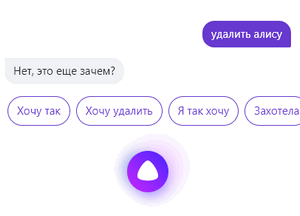
В этом руководстве мы разберем, как удалить Алису с компьютера или с телефона полностью, или как отключить Алису в браузере, на компьютере или на телефоне. Многие пользователи сталкиваются с Алисой на своих устройствах, не всем нравится назойливость этого приложения Яндекса.
Голосовой помощник Алиса создан компанией Яндекс, выступающий в роли виртуального ассистента для пользователей смартфонов и компьютеров. Алиса встроена в поиск Яндекса, Яндекс.Навигатор, Лончер, Яндекс.Браузер в мобильной и десктопной версиях.
Алиса готова помогать пользователю в разных ситуациях: ответить на вопрос пользователя, зайти на определенный сайт, проверить грамотность, проложить маршрут, подсказать проигрываемое музыкальное произведение, узнать новости, сколько времени и т. д. Это довольно неплохой набор функций, предназначенный для помощи пользователям.
Как отключить Алису на Андроиде
«>Наряду с положительными моментами, некоторые пользователи испытывают дискомфорт от навязчивости приложения в некоторых ситуациях. Кроме того, с точки зрения обеспечения конфиденциальности, использование голосового помощника — не лучший вариант сохранить свою приватность. Возможно, что не случайно этого голосового помощника в народе прозвали «Майор Алиса».
Голосовой помощник Алиса Яндекс попадает на устройства вместе с приложениями Яндекса, в которые он встроен. Пользователь может самостоятельно установить Алису на компьютер, выбрав данное приложение в программах Яндекса.

Если ассистент включен на устройстве, после клика по значку на Панели задач в Windows, откроется окно с приветствием: «Привет, я голосовой помощник Алиса». Другой вариант: пользователь самостоятельно запускает голосового помощника фразой: «Слушай, Алиса».
Существует два способа ограничить использование Алисы на устройстве:
- удалить Алису навсегда;
- отключить Алису на время.
В первом случае, голосовой помощник Алиса будет удален с ноутбука или стационарного компьютера. Во втором случае, Алиса будет отключена на устройстве на некоторое время, пока пользователь самостоятельно снова не запустит приложение.
Голосовой помощник Алиса может понадобится пользователю в некоторых ситуациях, поэтому полностью удалять его не следует, достаточно будет его просто отключить. Если Алиса совсем не нужна, функции помощника не используются на устройстве (ПК или телефоне), то тогда программу можно удалить.
В инструкциях этой статьи мы рассмотрим, как полностью удалить Алису с компьютера или с телефона Android, или как отключить Алису на время на разных устройствах.
Как удалить Алису с компьютера полностью в Windows

Сначала посмотрим, как удалить Алису с Виндовс в операционных системах: Windows 7, Windows 8, Windows 8.1, Windows 10. При этом способе, удаление приложения проходит одинаково в разных версиях ОС.
Для удаления Алисы с ноутбука или стационарного ПК, выполните следующие действия:
- Войдите в Панель управления (читайте здесь как войти в панель управления в Windows 10), выберите «Программы и компоненты».
- В окне «Удаление или изменение программы» найдите приложение «Голосовой помощник Алиса».
- Выделите программу, щелкните по ней правой кнопкой мыши, в контекстном меню выберите «Удалить».
Как удалить голосовой помощник Алиса с компьютера в Windows 10

В операционной системе Windows 10 можно удалить Алису другим способом, пройдя несколько шагов:
- Из меню «Пуск» запустите приложение «Параметры».
- В окне «Параметры» войдите в «Приложения».
- В разделе «Приложения и возможности» найдите программу «Голосовой помощник Алиса».
- Щелкните левой кнопкой мыши по названию приложения.
- Нажмите на кнопку «Удалить».
- В окне с предупреждением согласитесь на удаление голосового помощника с компьютера.
Если, пользователя не удовлетворяет удаление программ средствами операционной системы Windows, воспользуйтесь помощью специализированной программы — деинсталлятора.
Как отключить Алису на компьютере

Если голосовой помощник не нужен пользователю в данный момент времени, его можно отключить.
- Кликните правой кнопкой мыши по значку Алисы, размещенному на Панели задач.
- В открывшемся контекстном меню выберите «Выключить Алису».
После этого, значок программы исчезнет с Панели задач Windows.
Как отключить Алису в Яндекс Браузере — 1 способ
Голосовой помощник встроен в Яндекс Браузер, программу можно запускать непосредственно из окна браузера. Значок приложения отображается в левом нижнем углу главной веб-страницы Яндекса.

Для отключения Алисы в браузере, необходимо войти в параметры Яндекс Браузера.
- Нажмите на кнопку «Настройки Яндекс.Браузера» (три полоски в правом верхнем углу).
- В открывшемся контекстном меню выберите пункт «Настройки».
- На странице «Настройки», во вкладке «Инструменты» находятся параметры голосового помощника Яндекса.
- В опции «Голосовой помощник Алиса» снимите флажки напротив пунктов «Включить голосовой помощник Алиса» и «Включить голосовую активацию фразой “Слушай, Алиса”».

При необходимости, можно снова активировать эти опции в настройках браузера, для запуска голосового помощника Алиса Яндекс.
Как отключить Алису в браузере — 2 способ

Вторым способом отключить голосового помощника можно с другой вкладки настроек Яндекс Браузера:
- Войдите в «Настройки Яндекс.Браузера».
- В контекстном меню выберите «Дополнения».
- В разделе «Сервисы Яндекса», в опции «Алиса Голосовой помощник» переместите переключатель в положение «Выключено».
Как удалить Алису с телефона Андроид

Сейчас рассмотрим, как удалить Алису с Андроида. Процесс удаления приложения я покажу на примере «чистой» операционной системы Android 9 Pie.
Примените следующие настройки:
- Войдите в «Настройки», выберите «Приложения и уведомления».
- В списке программ найдите приложение «Яндекс».
- Нажмите на значок приложения «Яндекс».
- В окне «О приложении» Яндекса нажмите на кнопку «Удалить». Если приложение установлено производителем устройства без возможности удаления, нажмите на кнопку «Отключить».
Как отключить Алису на Андроиде в Яндекс Браузере

Многие пользователи используют на своих смартфонах Яндекс Браузер вместо приложения Яндекс, для большей экономии заряда батареи, потому что это менее «прожорливый» вариант.
Для отключения голосового помощника, выполните последовательные действия на мобильном устройстве:
- Откройте Яндекс Браузер на своем телефоне.
- В левом нижнем углу экрана нажмите на три вертикальные точки.
- В открывшемся меню нажмите на пункт «Настройки».
- В списке опций найдите «Голосовые возможности».
- В окне «Голосовой помощник Алиса» включите радиокнопку «Не использовать голос».
Функция голосового помощника Алиса будет отключена в браузере Яндекса.
Обратите внимание, что в магазине Google Play имеется облегченная версия браузера — Яндекс Браузер Лайт, в котором нет голосового помощника. Вы можете использовать это приложение для серфинга в интернете, вместо обычной программы.
Выводы статьи
В случае, использования программ Яндекса на своих устройствах, пользователи сталкиваются с голосовым помощником Алиса, который встроен или устанавливается с некоторыми программами Яндекса. Если, Алиса досаждает вас навязчивыми сообщениями, приложение можно удалить с компьютера или смартфона, или отключить голосового помощника на время, до того момента, как этот ассистент снова вам понадобится на телефоне, ПК или в Яндекс Браузере.
Оригинал записи и комментарии на LiveInternet.ru
Источник: spayte.livejournal.com
Как удалить Алису в Яндексе с телефона
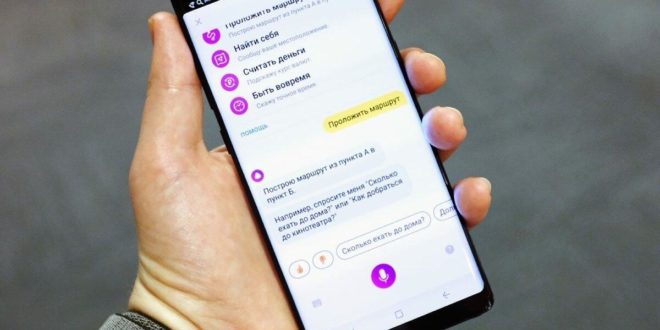
Программы на Android удалить так же легко, как и установить, даже если такой софт предустановлен производителем гаджета. В числе подобных программ – голосовой помощник Алиса от Яндекса, являющийся аналогом присутствующего по умолчанию «Окей, Гугл» и Siri, представленной в девайсах бренда Apple. С её помощью можно узнать погоду на Android, включить музыку, найти что-либо в интернете, не используя виртуальную клавиатуру устройства – понадобится лишь встроенный в гаджет микрофон.
Яндекс.Алиса: почему её хотят отключить?
Главный недостаток этой программы заключается в доступности на новых девайсах по умолчанию. Это связано с требованиями закона и распространяется на массу других программ, удалению которых у нас посвящён отдельный гайд. Изменения коснулись не только выпущенных после определённой даты моделей, но и некоторых устройств, проданных ранее: для них были выпущены обновления, принёсшие появление подобного программного обеспечения. Это незначительно усложняет процесс удаления, но оно, всё же, остаётся возможным.
Приложение постоянно работает в фоновом режиме, чтобы оно могло распознавать голосовые команды. Это сильно сказывается на заряде батареи, что особенно заметно на бюджетных смартфонах. В интернете есть и слухи о том, что Алиса собирает голосовые данные для улучшения контекстной рекламы – например, после случайно сказанного слова «виза», сайты, подключённые к Рекламной сети Яндекса, будут советовать заграничные путешествия. Поэтому многие сразу же задаются вопросом о том, как удалить Алису на телефоне и что для этого необходимо сделать.
Ещё один момент заключается в частом выпуске обновлений. Если вы не выключали автоматическую загрузку новых версий из Play Market, это может существенно сказаться на трафике. Когда это – единственная причина, ввиду которой вы хотите убрать Яндекс.Алису с телефона, может показаться более актуальной следующая инструкция:
- Запустите программу «Play Маркет»;
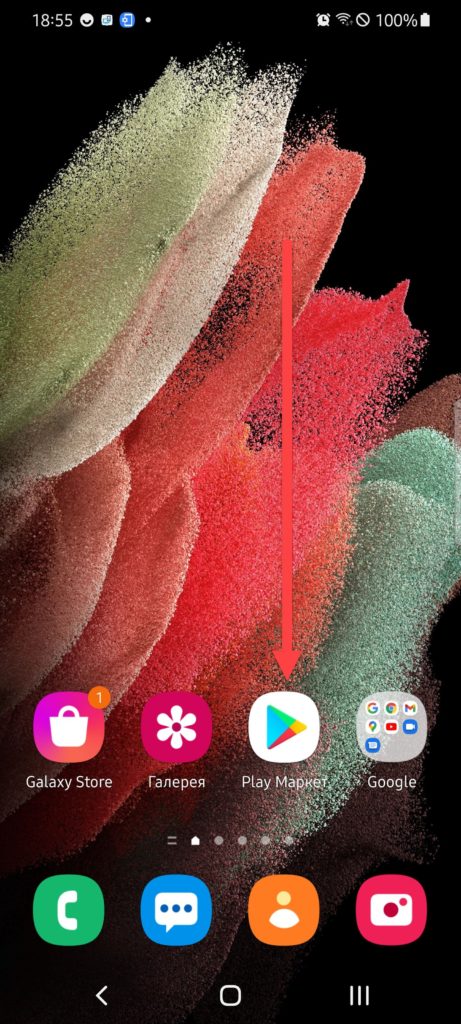
- Нажмите «Войти», если вы не авторизованы;
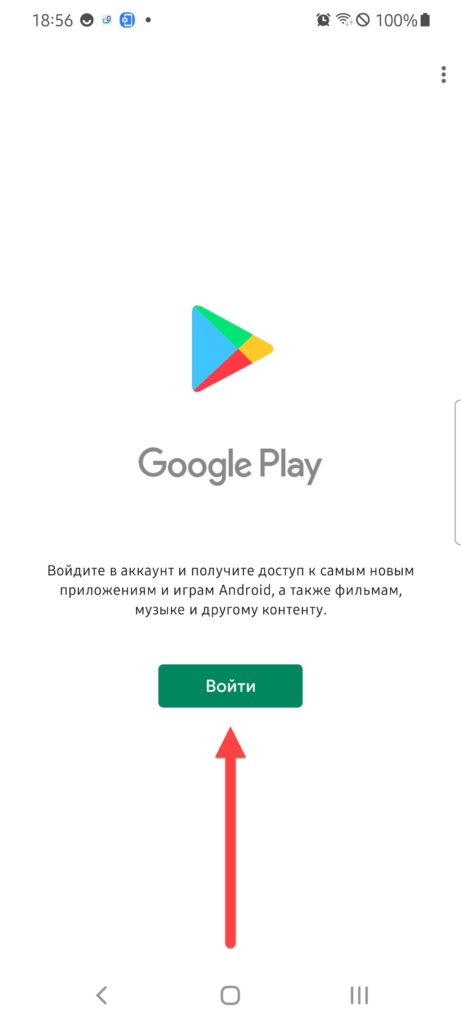
- Укажите email, привязанный к профилю в Google. Если учётной записи ещё нет, тапните «Создать аккаунт» в нижнем левом углу. У нас есть отдельная инструкция по созданию почты наAndroid;
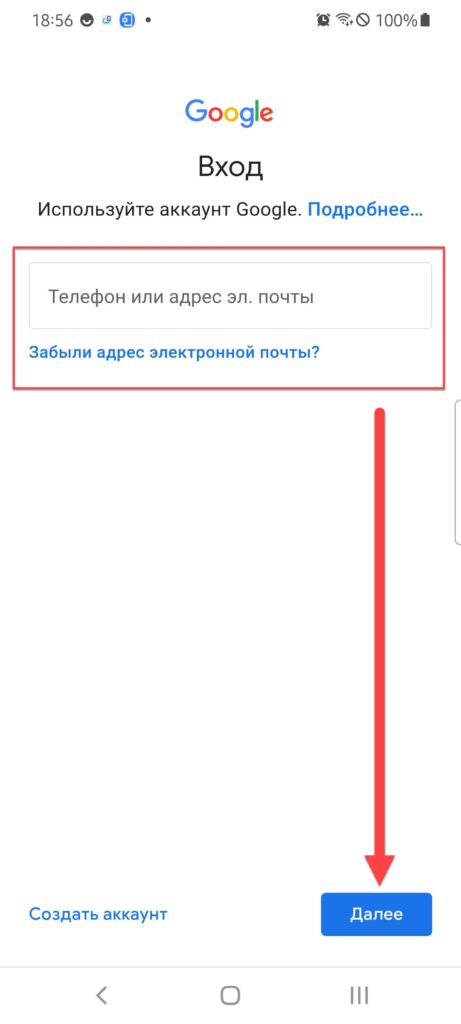
- Введите пароль и тапните «Далее»;
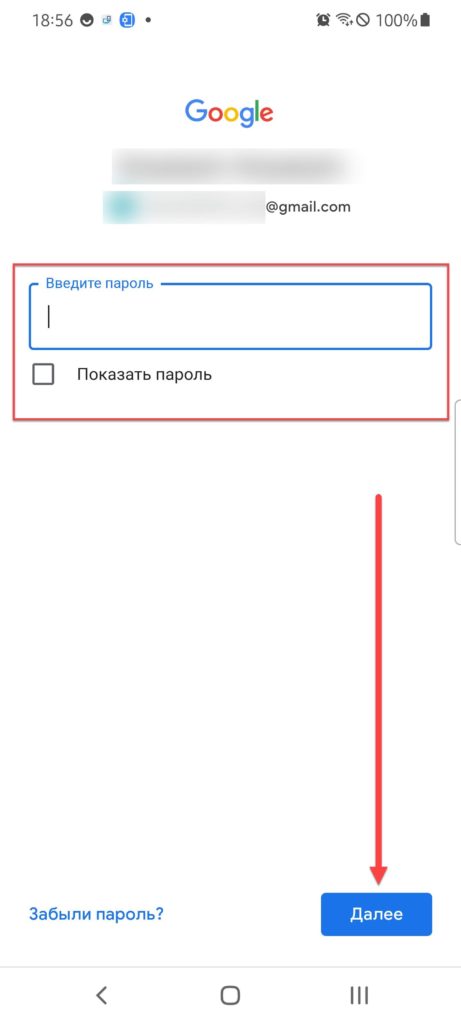
- Нажмите «Принимаю»;
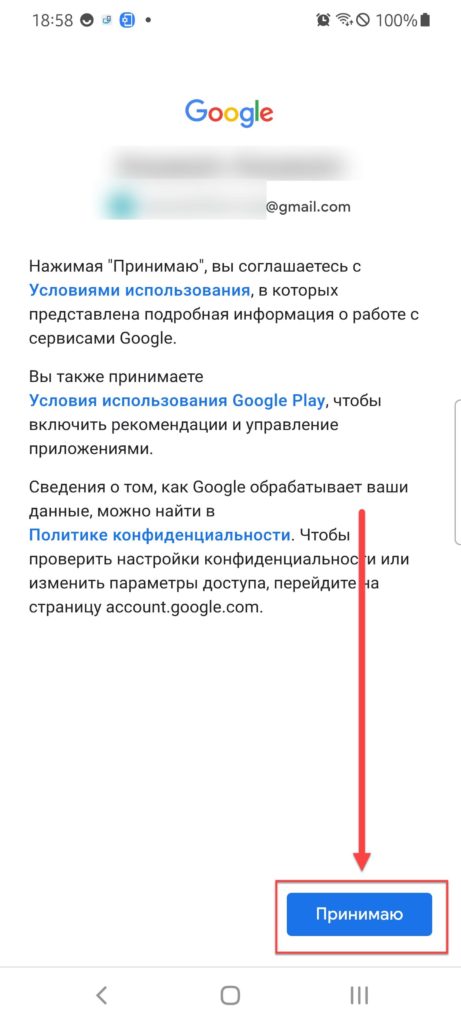
- Тапните по изображению профиля;
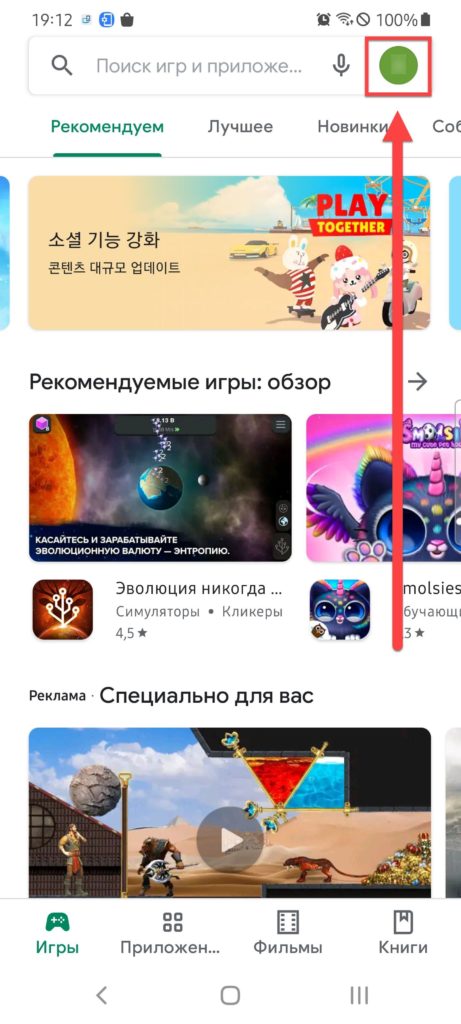
- Перейдите к настройкам программы;
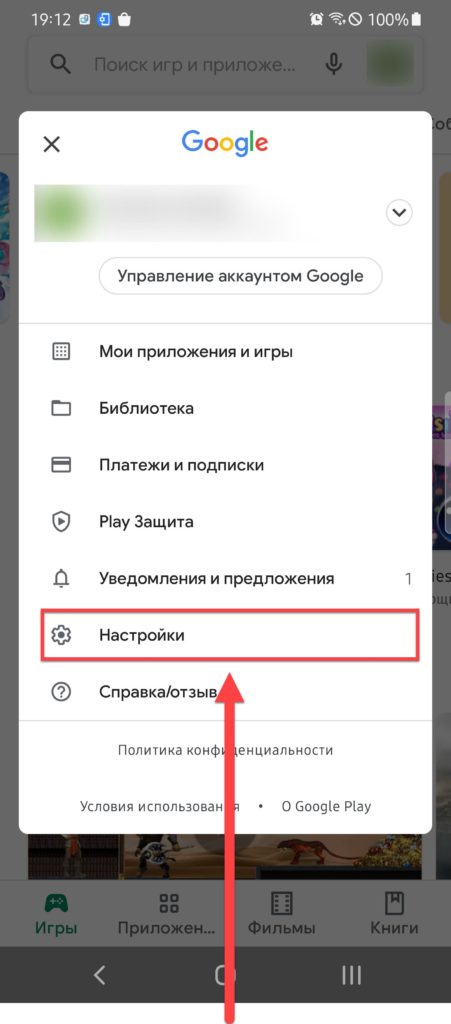
- Откройте раздел «Общие», где содержится пункт «Автообновление приложений»;
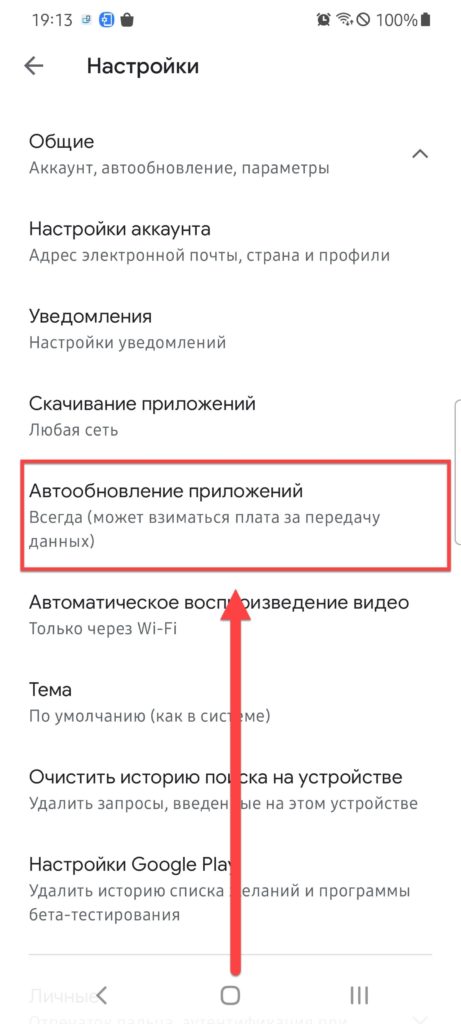
- Отключите автоматическое скачивание новых релизов установленного софта.
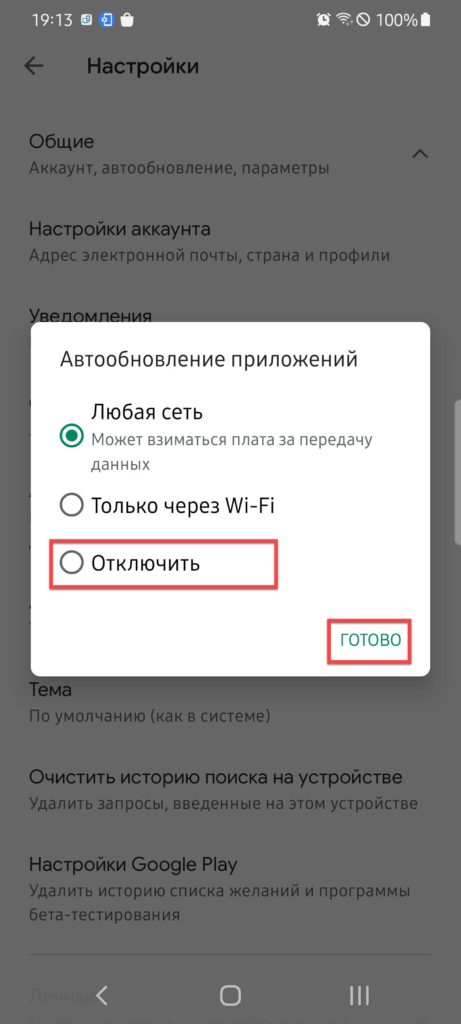
Эти изменения распространятся не только на Алису, но и на всё остальное ПО, имеющееся на устройстве.
Как удалить Алису на телефоне Андроид
Через удаление приложения Яндекс
Самый простой метод. Инструкция для него имеет следующий формат:
- В меню приложений найдите «Яндекс». Проведите долгий тап по иконке, после чего тапните «Информация о приложении»;
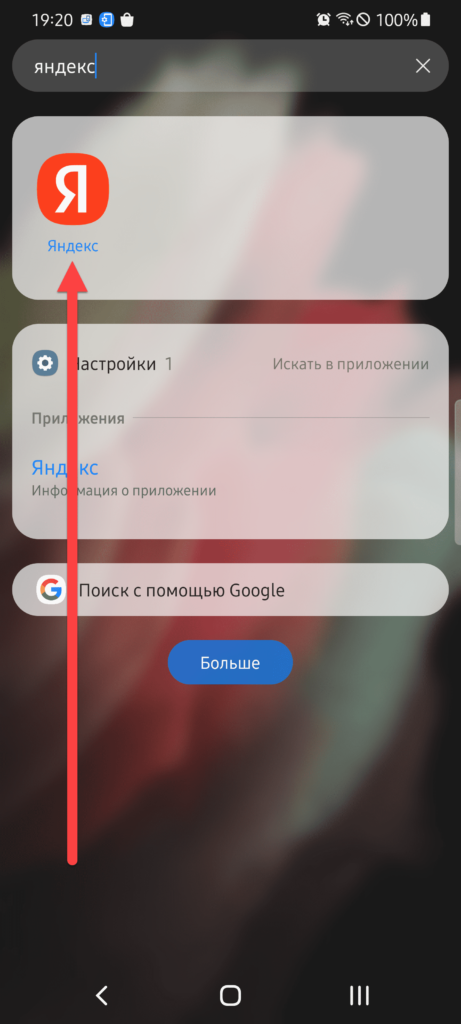
- Нажмите «Удалить»;
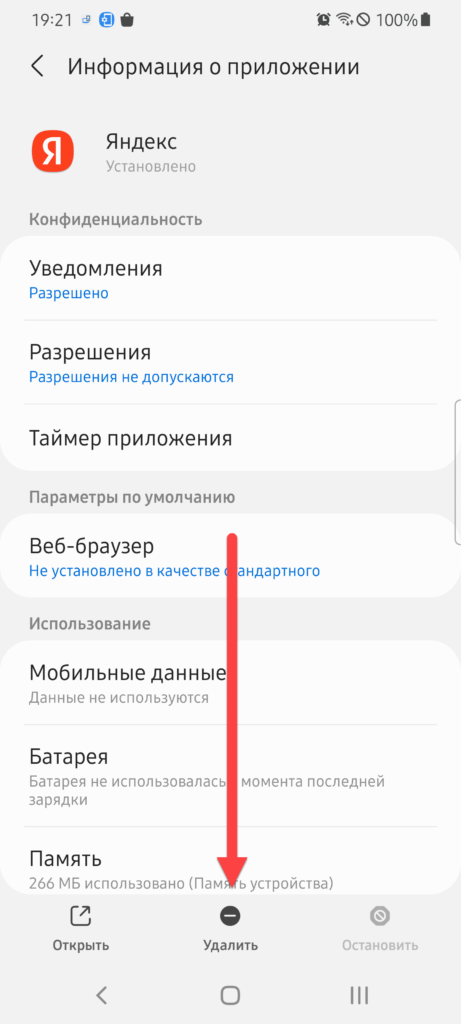
- Подтвердите свои намерения, выбрав «Ок» во всплывшем окне.
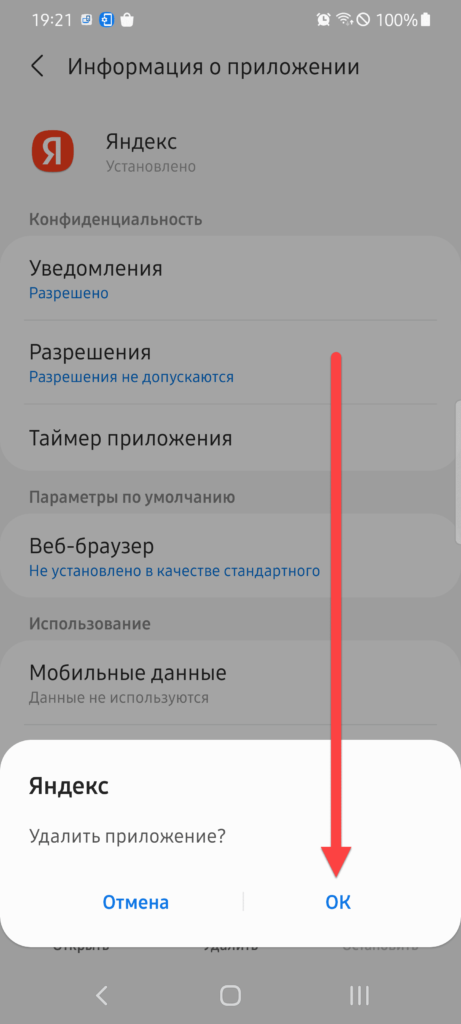
Есть и вариант, предполагающий деинсталляцию с помощью программы «Настройки»:
- Тапните шестерёнку в панели быстрого доступа или просто найдите меню параметров в списке приложений;
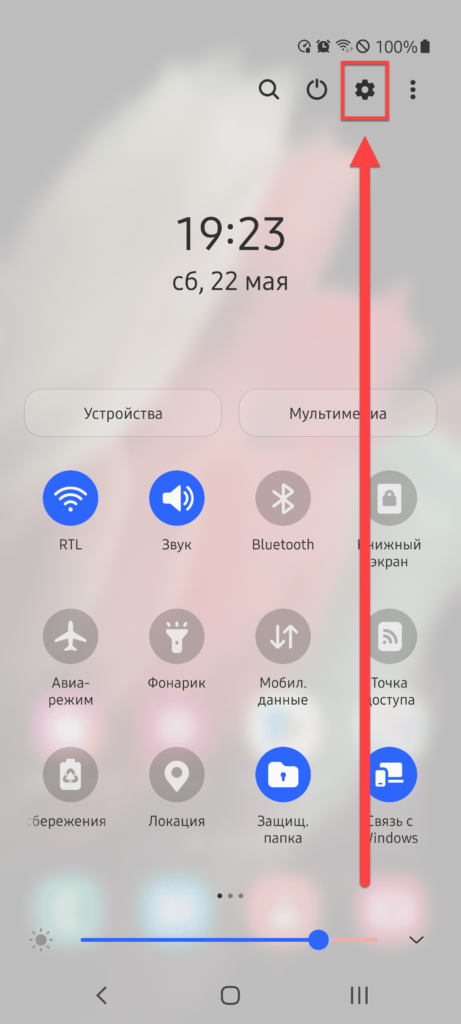
- Войдите в категорию «Приложения»;
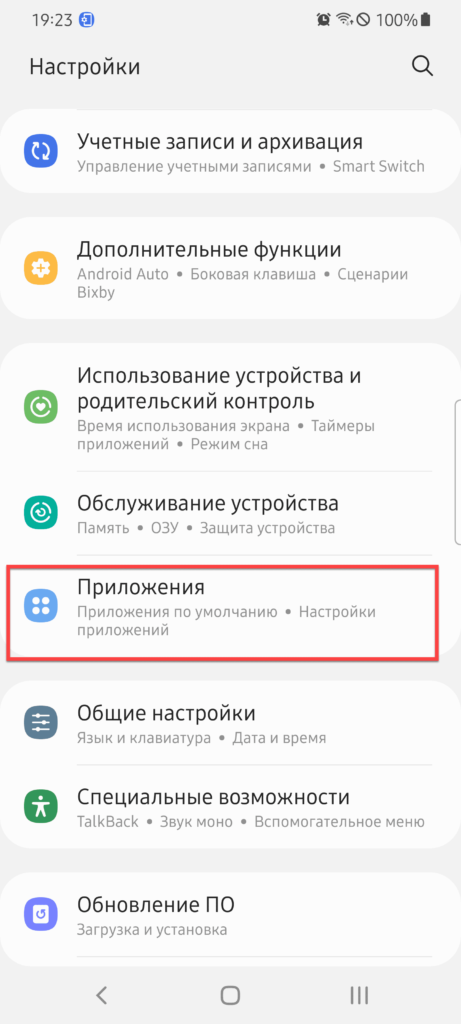
- Найдите Яндекс и тапните по нему;
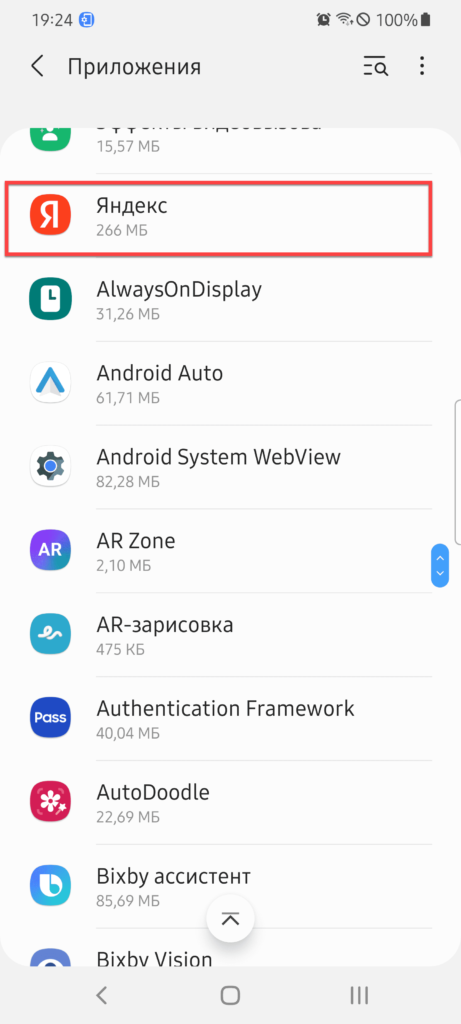
- Удалите приложение.
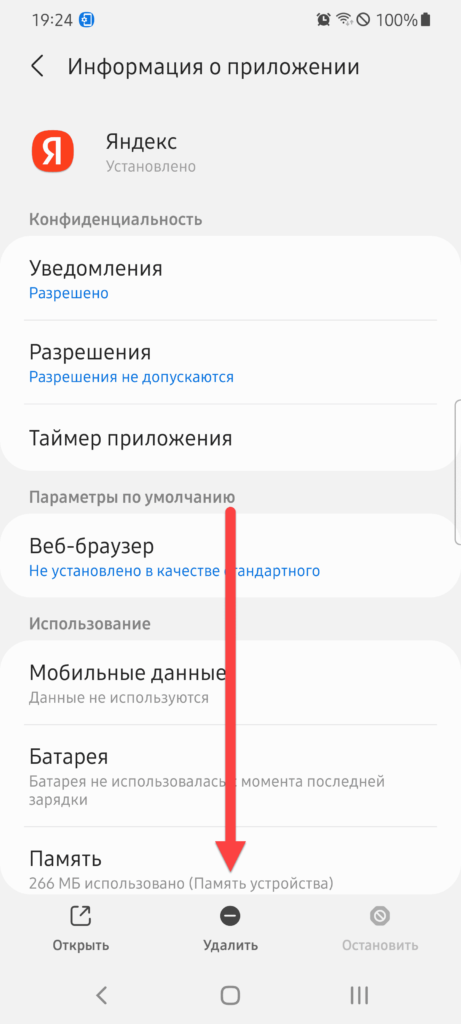
Учтите, что на некоторых устройствах на месте данной кнопки написано «Отключить». Это не приведёт к полному исчезновению программы с памяти устройства, но она не сможет выполнять какие-либо функции до включения пользователем. Все разрешения, выданные софту, тоже снимутся. Оповещения приходить перестанут.
Как правило, такими гаджетами являются смартфоны Samsung с российской прошивкой, но это может также затронуть и девайсы других марок. Не стоит «биться» за несколько свободных мегабайтов во внутреннем хранилище гаджета, поскольку сейчас популярны устройства с памятью на 128, 256 и даже 512 гигабайтов, где существование таких неиспользуемых утилит покажется несущественным.
Удаление приложения через поиск в Play Маркете
«Плей Маркет» содержит львиную долю программ для Android, в числе которых присутствуют и сервисы Яндекса. Их можно установить на устройство «в один тап» и также легко удалить:
- Открыв программу, в строке поиска напишите «Яндекс»;
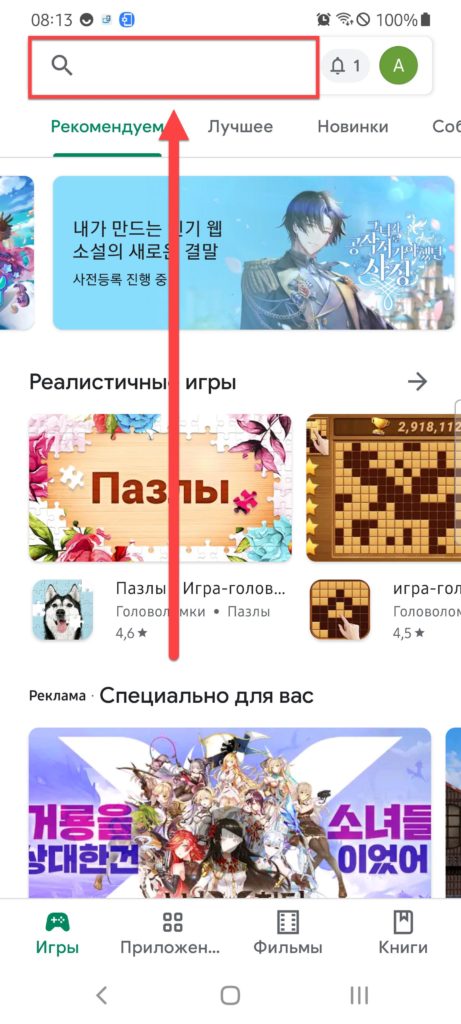
- Перейдите на страницу приложения;
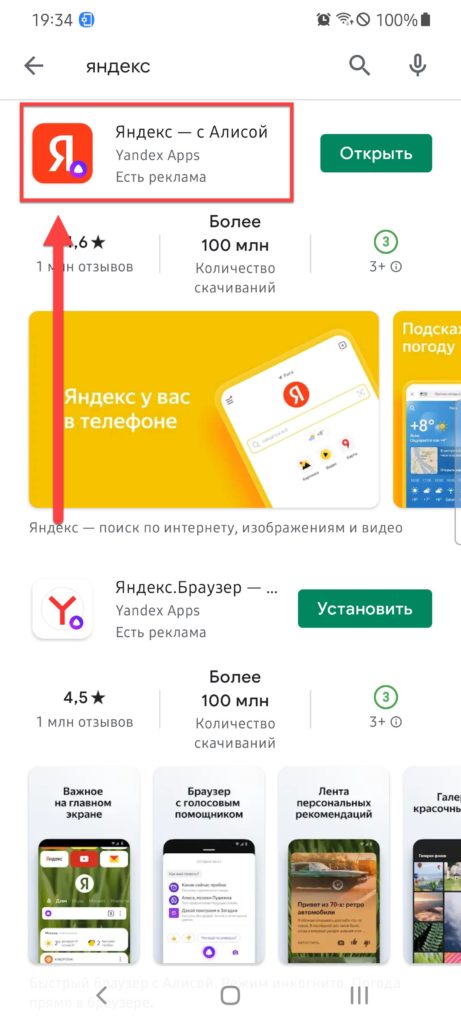
- Нажмите «Удалить»;
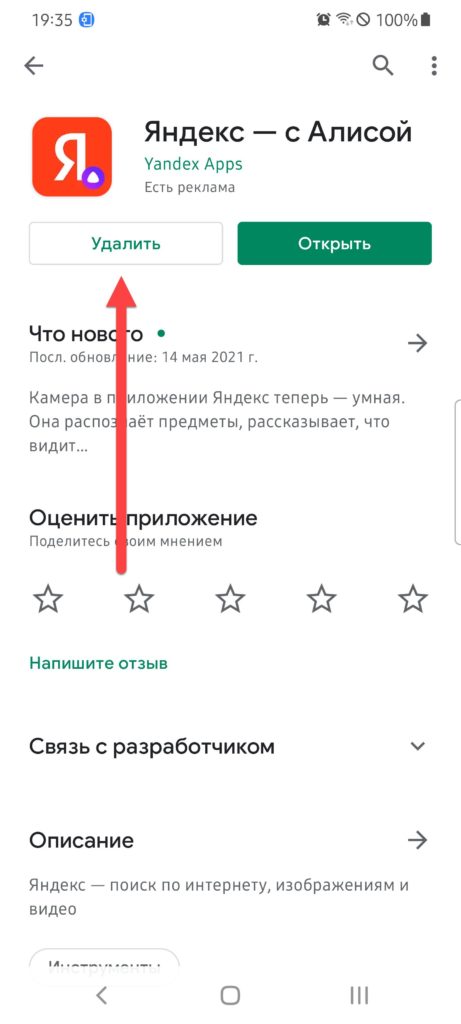
- Подтвердите действия в появившемся модальном окне.
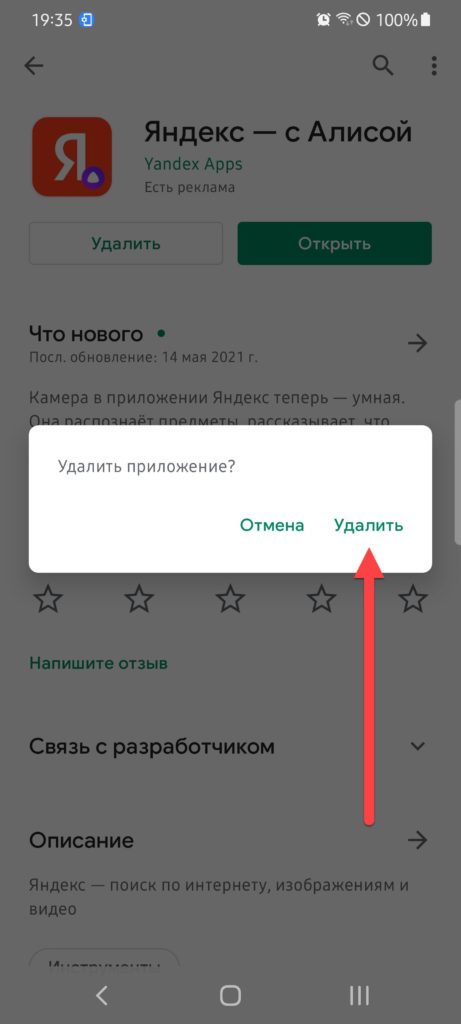
Есть и другой способ, тоже связанный с Google Play:
- На главной странице тапните по изображению аккаунта;
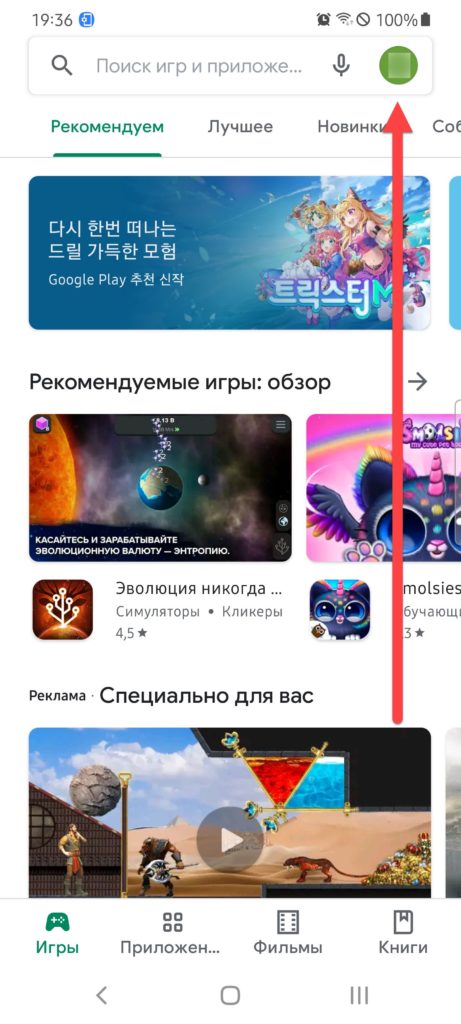
- Перейдите в категорию «Мои приложения и игры»;
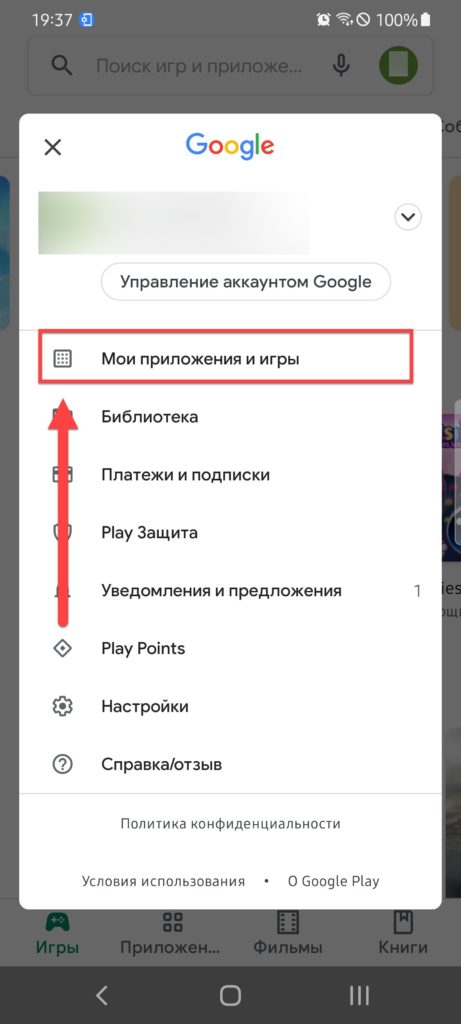
- Найдите в списке Яндекс и тапните по его названию;
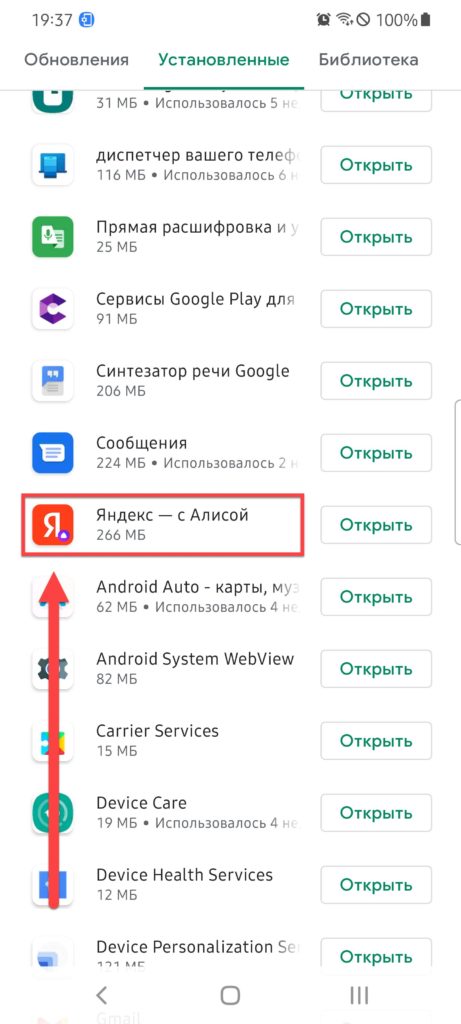
- Нажмите «Удалить»;
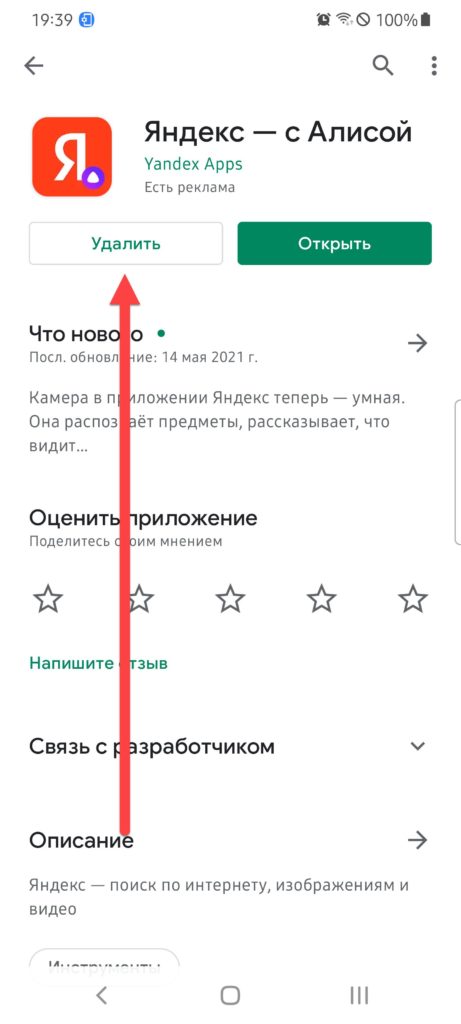
- Ещё раз тапните кнопку с этой же надписью в окне подтверждения.
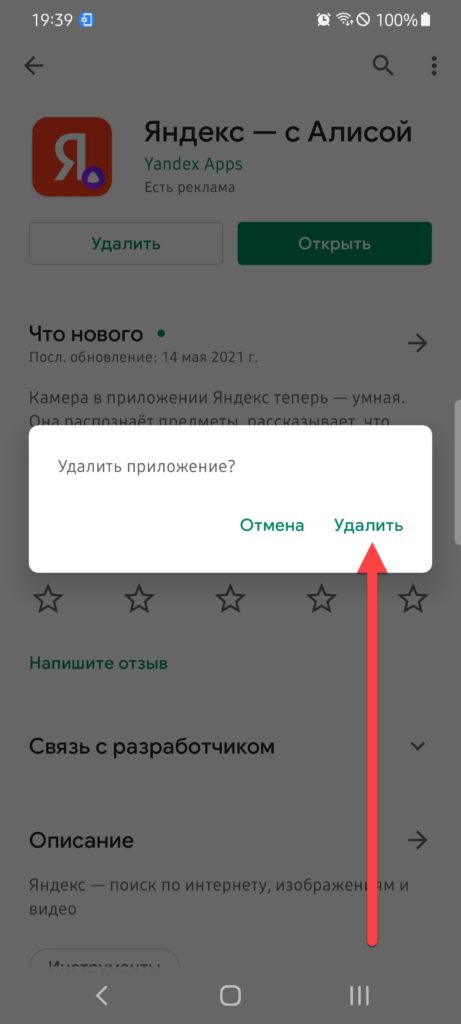
Важно! Алиса встроена не только в приложении Яндекса, но и в Яндекс.Браузере. Если вы используете оба софта, потребуется выполнить действия дважды – для обеих программ.
Использование браузера без Алисы
Существует множество альтернатив Яндекс.Браузеру, удаляемому по той же схеме, что указана в предыдущем разделе статьи.
Лучший вариант – Яндекс.Браузер Lite, чей размер составляет всего 1,1 мегабайта. Поддерживаются устройства на Android 4.1 и более современных версиях ОС. Голосовой ассистент здесь отсутствует, что является преимуществом и побуждает скачать софт.
Отличной программой выступает Chrome, предусмотренный по умолчанию и являющийся самым популярным приложением для веб-сёрфинга на смартфонах. Он доступен для всех версий «Андроида», чья поддержка фирмой Google ещё не прекращена, и регулярно получает обновления, связанные с интерфейсом и безопасностью. Если вы не удаляли его, то заново скачивать «Хром» не нужно – просто откройте его из меню приложений или включите через настройки. В противном случае загрузите его из Play Market.
Есть и Firefox, причём здесь он обладает четырьмя версиями: обычной, Nightly (обновления каждую ночь, ранее носила название Preview), Focus (релиз с повышенными функциями обеспечения конфиденциальности), Beta. Для работы с каждой из них требуется быть пользователем «Андроида» 5.0 или более нового релиза операционной системы.
Корпорация «Майкрософт» выступает разработчиком браузера Edge, доступного не только на компьютеры – есть мобильная версия, которую можно загрузить на Android 4.4 и выше. Количество его загрузок превышает отметку в 10 миллионов, при этом рейтинг утилиты удерживается на отметке в 4,5 звезды. Его тоже можно скачать в Google Play.
Для обеспечения максимальной приватности подойдёт не только упомянутый ранее Firefox Focus, но и решение от DuckDuckGo, так и называющееся: DuckDuckGo Privacy Browser. Им поддерживается Android 5.0 и более новые релизы. Скачать программу можно бесплатно.
Удалить через CCleaner
«CCleaner» – программа для очистки устаревших, кэшированных данных с устройства. Её можно также задействовать и для деинсталляции приложений, как и многочисленные аналоги приложения (например, «Clean Master»). Сделать это невероятно просто – просто последуйте шагам, представленным в инструкции ниже:
- Откройте Google Play, в поиск введите «CCleaner» и установите этот софт;
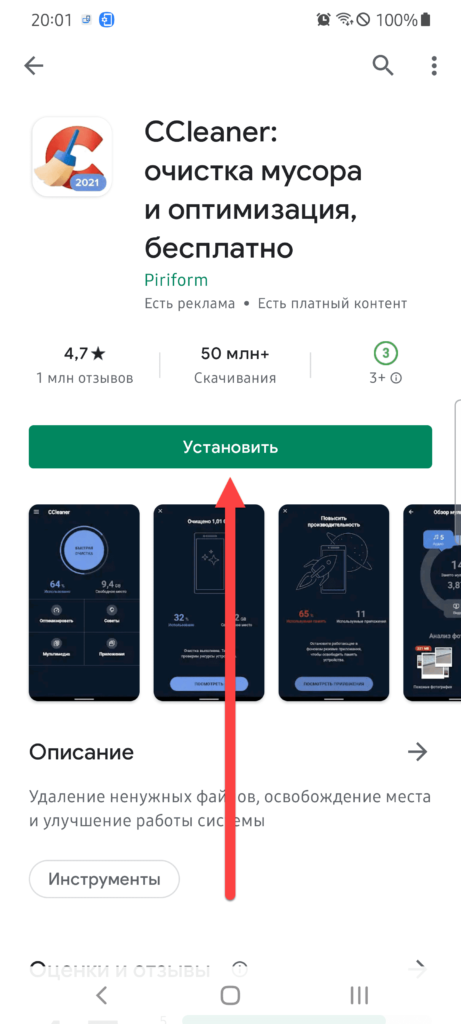
- Когда предыдущий этап завершится, запустите программу;
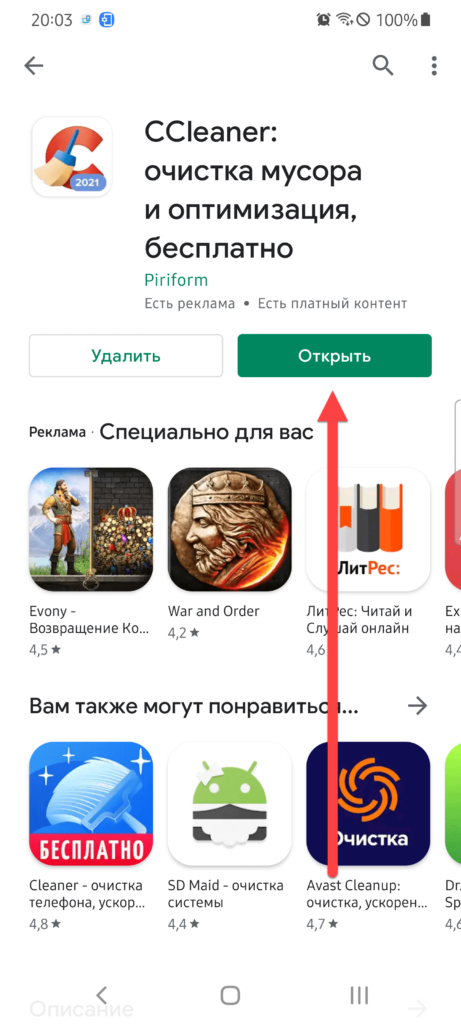
- Ознакомившись с лицензионным соглашением, тапните «Начать использование»;
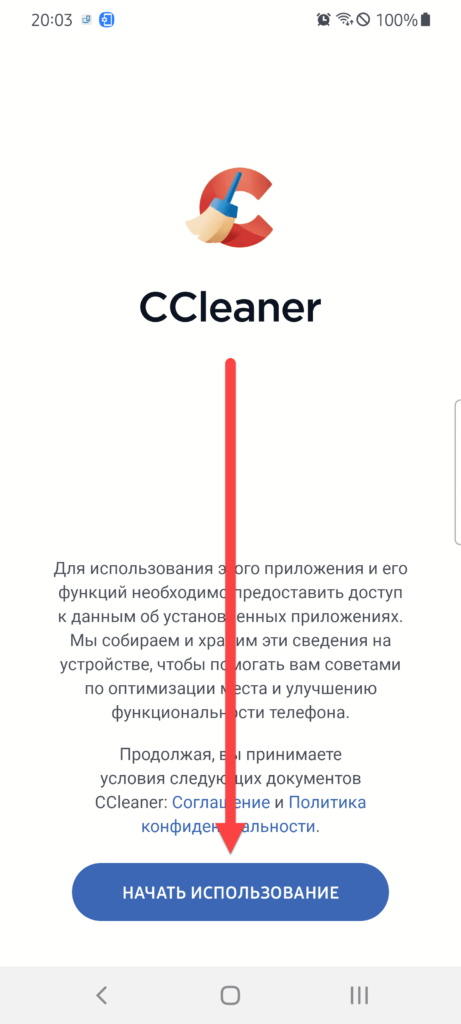
- Выдайте запрашиваемые программой разрешения;

- Проведите свайп для открытия левого меню, в котором потребуется выбрать «Приложения»;
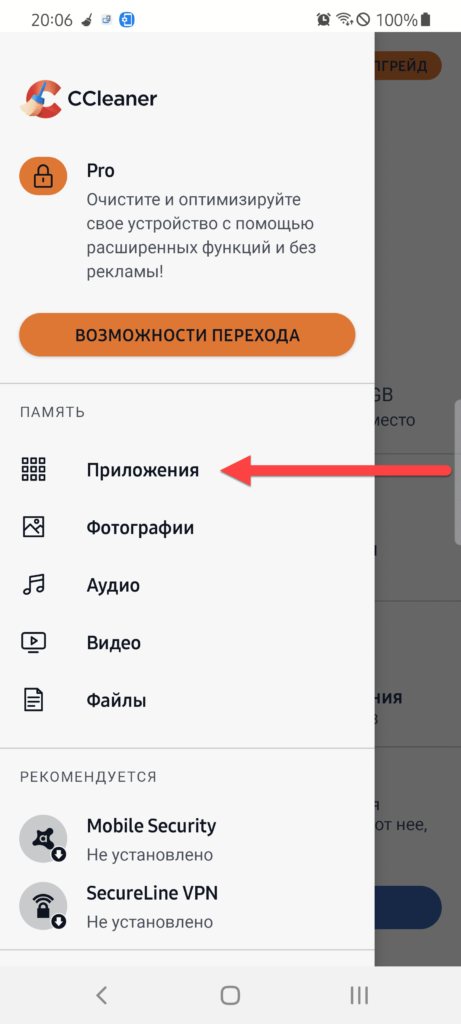
- Тапните по иконке Яндекса;
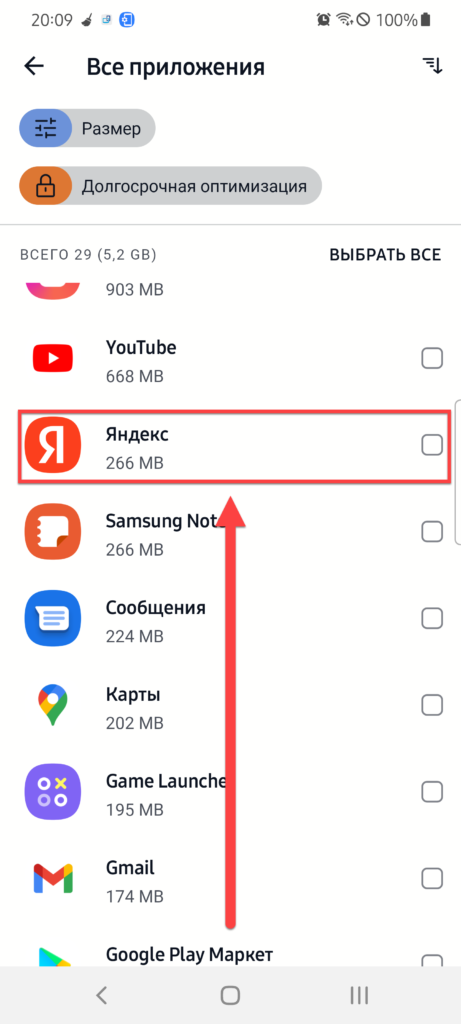
- Нажмите кнопку «Удалить» в нижней части экрана;
- Подтвердите действия.
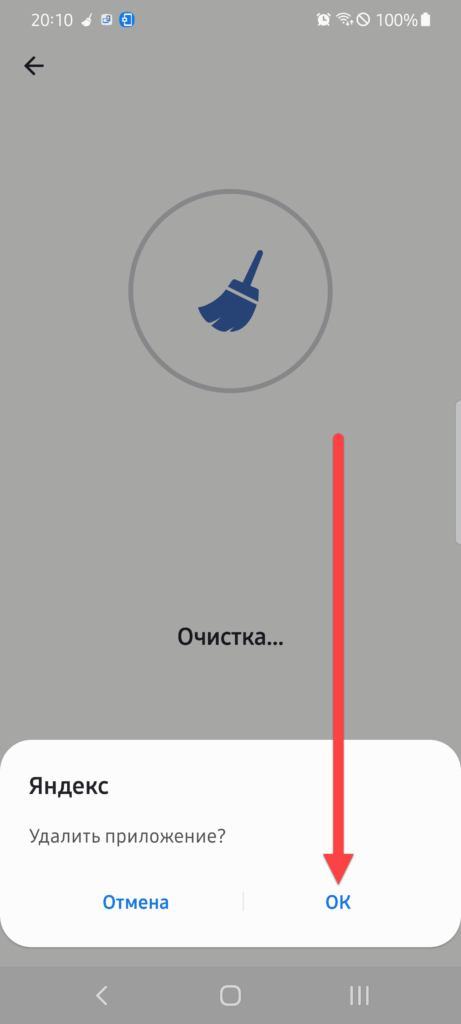
Поддерживается и массовая деинсталляция софта – просто отметьте чекбоксы у их названий, после чего проделайте написанные шаги. При наличии прав root увеличивается число приложений, которые можно убрать с телефона. Получить доступ суперпользователя на современных девайсах можно через Magisk Manager, а для более старых идеальны способы в виде King Root и 360 Root.
Удалить через Revo Uninstaller Mobile
Ещё одна программа, служащая для оптимизации устройства. Количество её скачиваний составляет более 500 тысяч. Рейтинг в 4 балла обеспечивается отличной работой приложения и её совместимостью с массой версий – загрузить Revo Uninstaller Mobile можно на «Андроид» 4.0.3 и выше. Процесс работы с утилитой также прост:
- Найдя программу в каталоге Google Play, установите её;
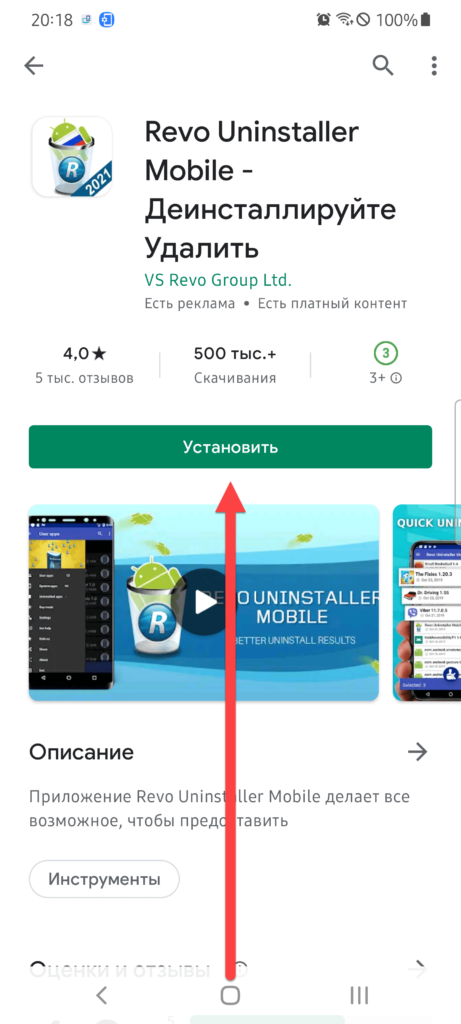
- Откройте приложение, как только оно загрузится на телефон;
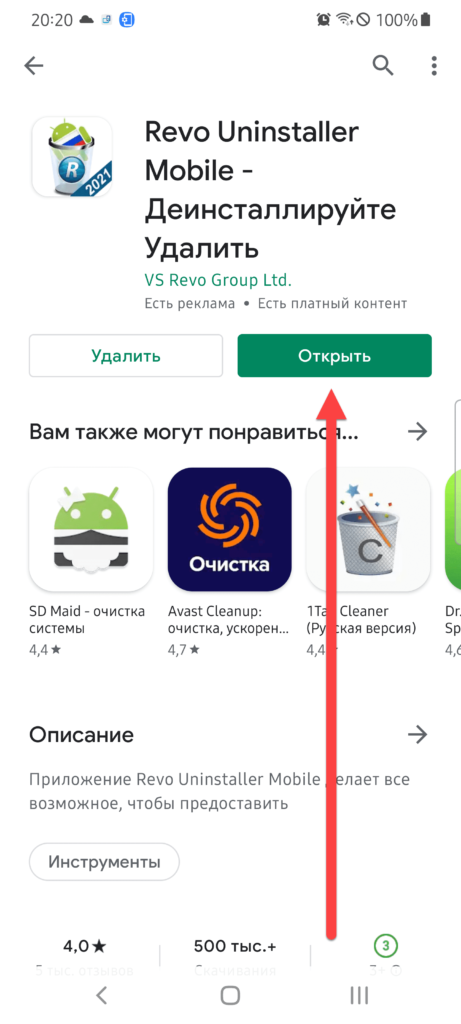
- Нажмите «Далее», выразив своё согласие с политикой конфиденциальности и правилами использования;
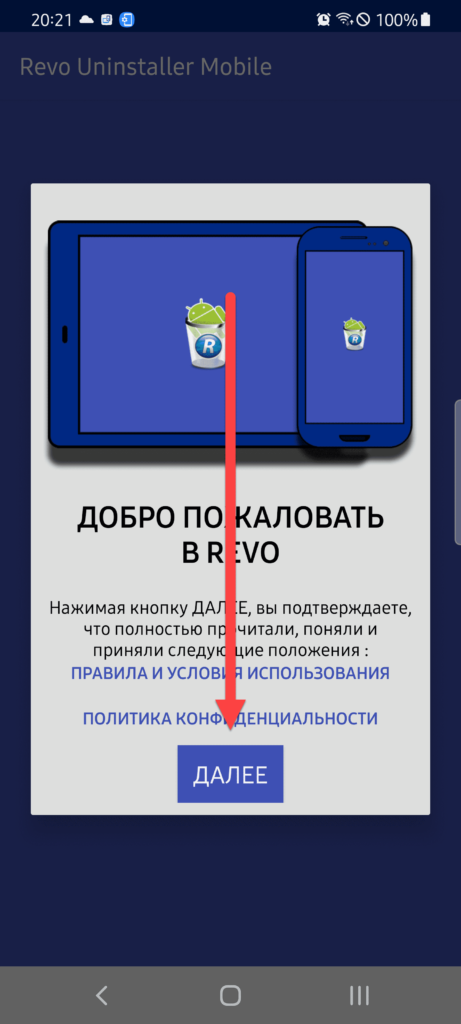
- На главном экране будет представлен список скачанных вручную программ. Поскольку на конкретно данном Galaxy S21 Ultra, с которого делались скриншоты на Андроиде, не установлена российская прошивка, голосовой ассистент представлен в этом списке, как вручную загруженный софт. Если же Яндекс.Алиса появилась сама, вам понадобится перейти в раздел «System Apps» этой утилиты. Тапните кнопку мусорной корзины справа от названия приложения;
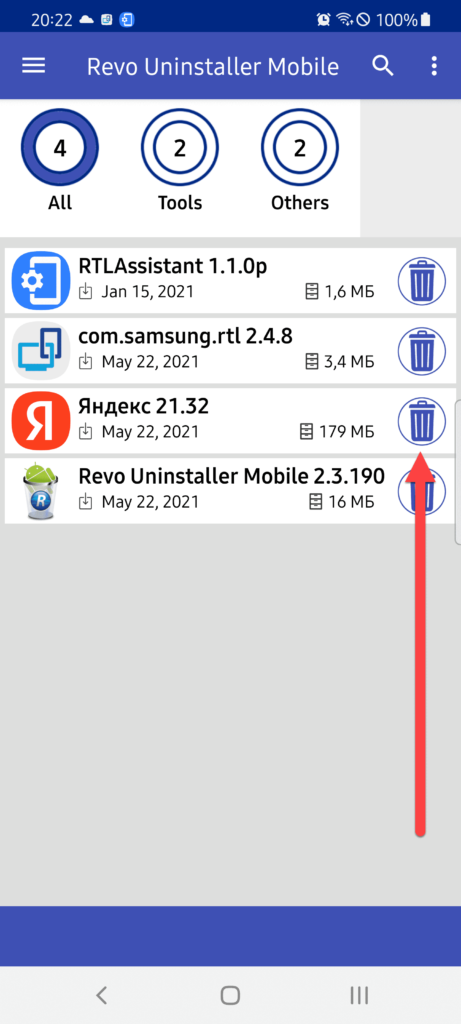
- Выберите несколько приложений, если хотите. Их счётчик указан внизу. Чуть правее – кнопка швабры, на которую следует нажать;
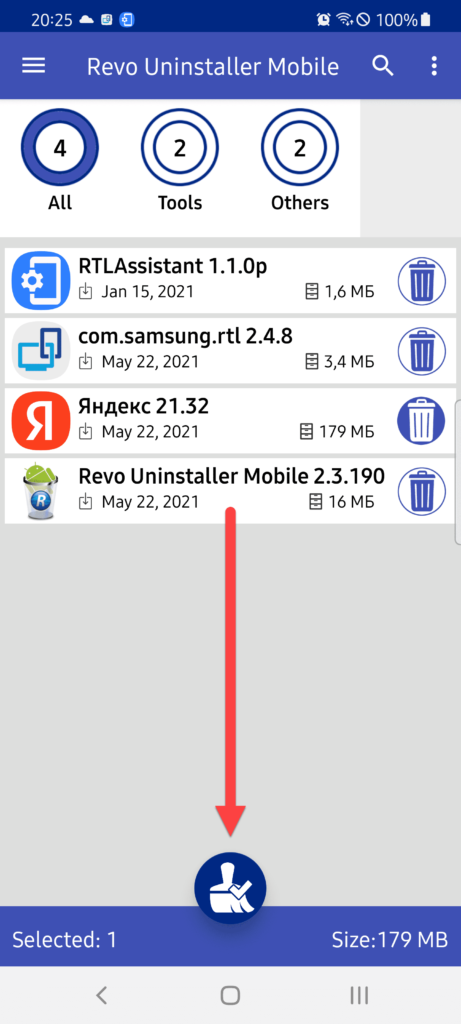
- Разрешите софту взаимодействовать с хранилищем гаджета;
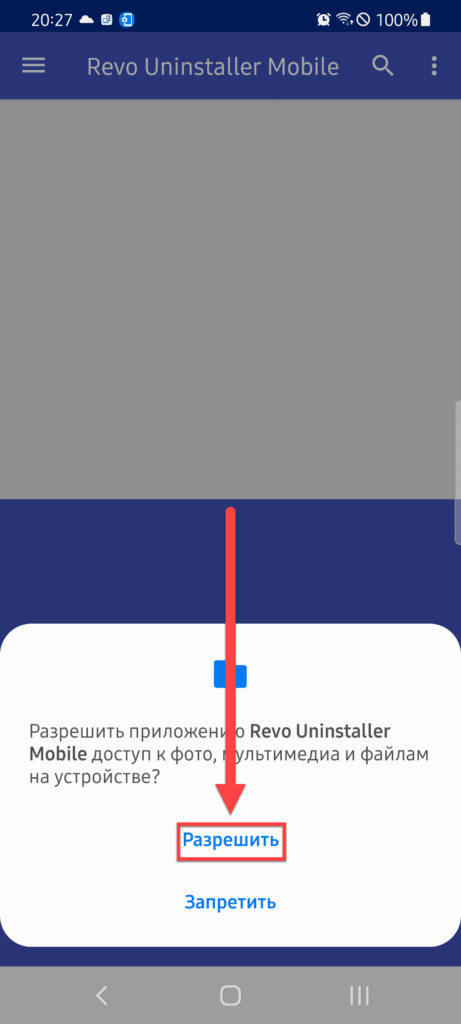
- Тапните «Ок», чтобы завершить процедуру.
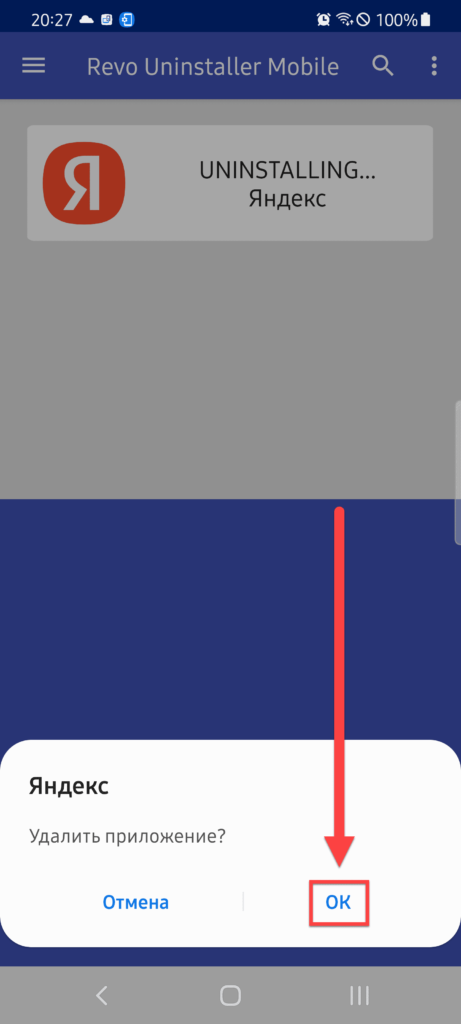
Удалить через Avast Cleanup
Известная в области кибер-безопасности компания «Аваст» выступает также разработчиком программы для удаления ненужных данных с телефона. Её можно скачать бесплатно из «Плей Маркета», чтобы удалить Яндекс Алису на телефоне. Делается это так:
- Загрузите Avast Cleanup на смартфон;
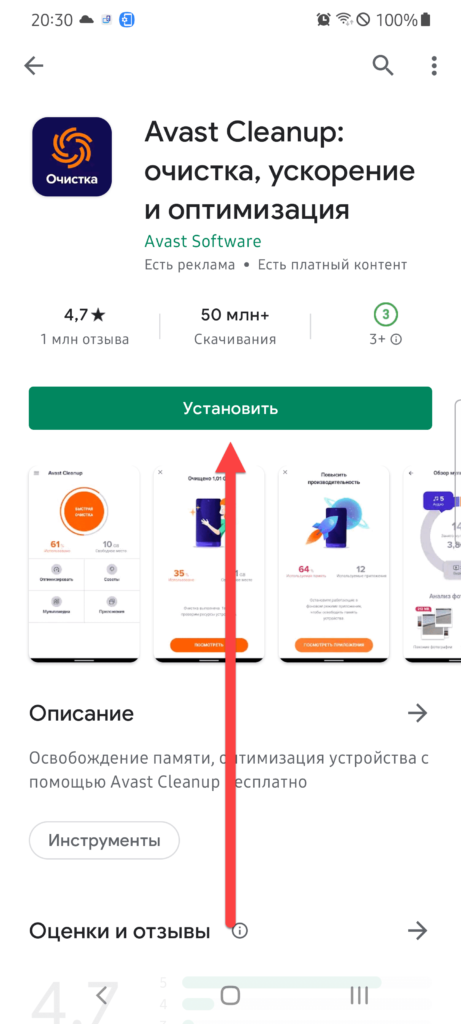
- Нажмите «Открыть»;
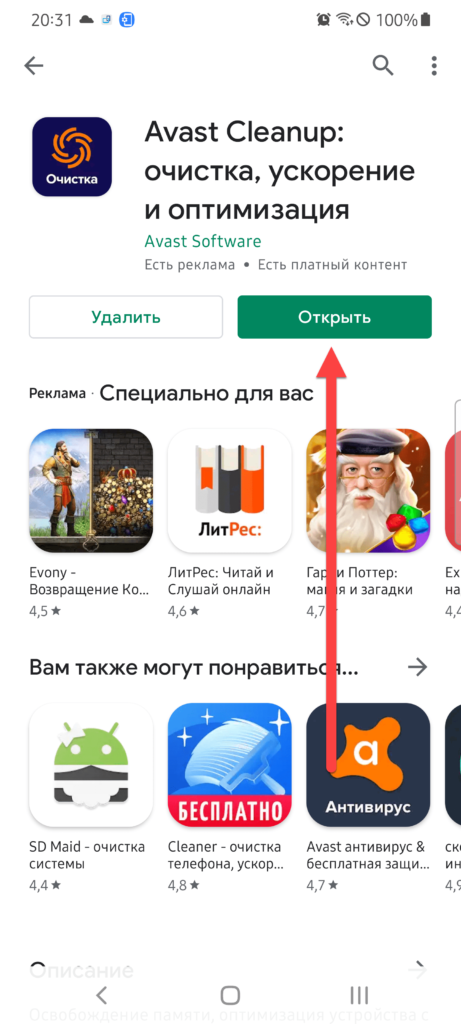
- Согласитесь с пользовательским соглашением, тапнув «Начать использование»;
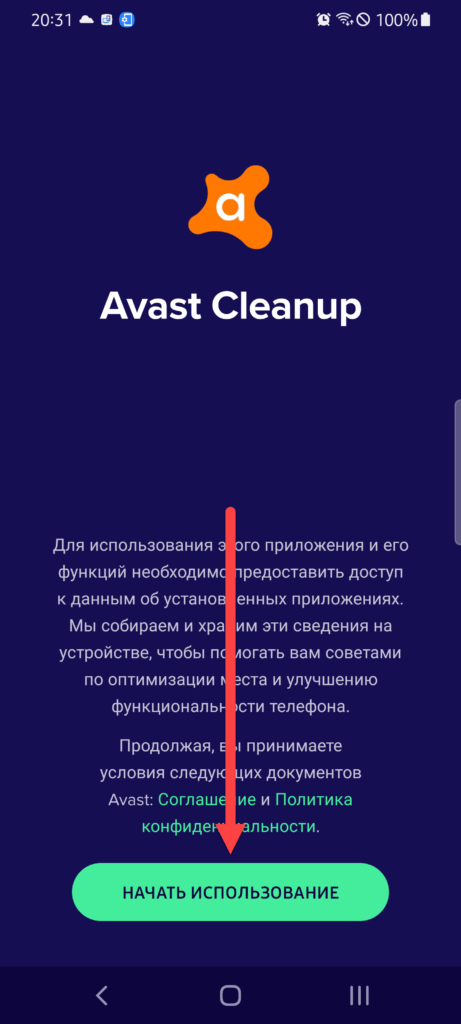
- Выдайте программе доступ к запрашиваемому функционалу. Это – разрешение сбора статистики пользования разным софтом и право взаимодействия с памятью;
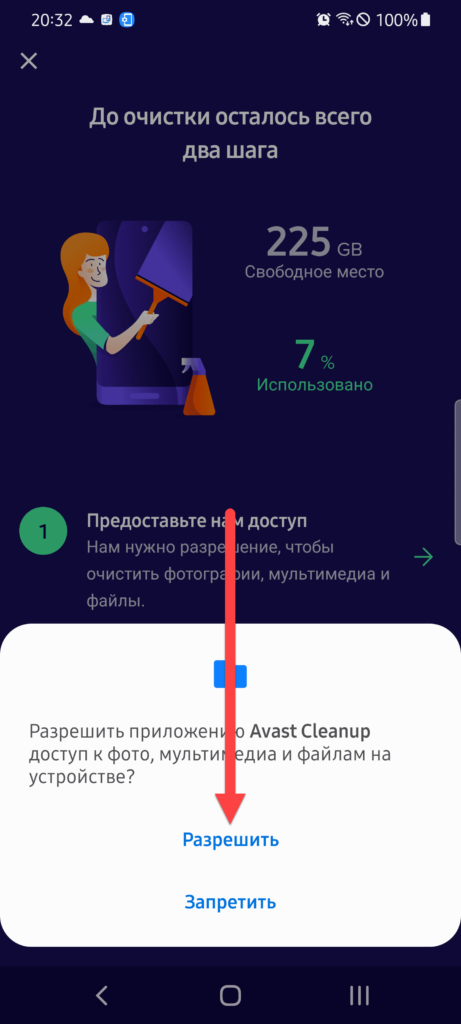
- Проведя свайп, откройте боковое меню. Перейдите из него во вкладку «Приложения»;
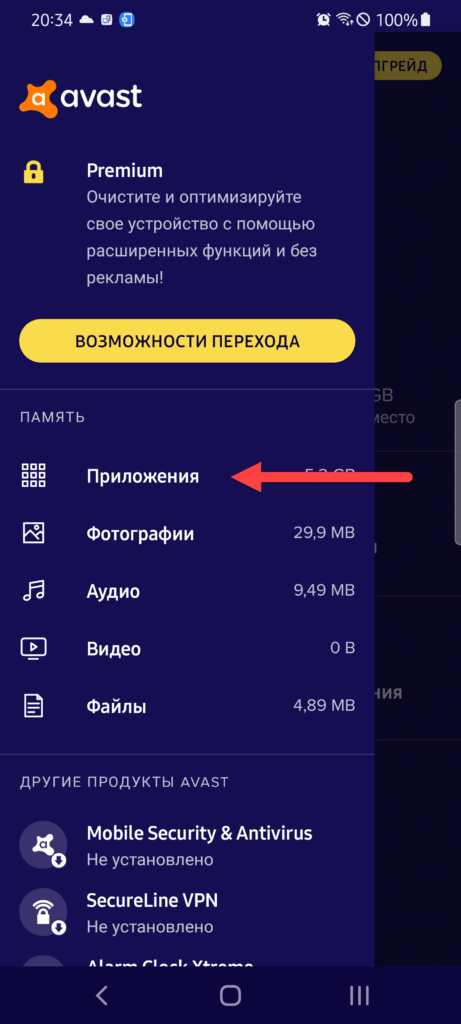
- Отметьте чекбокс у Яндекса. При необходимости откройте другой раздел – кнопки для этого есть наверху;
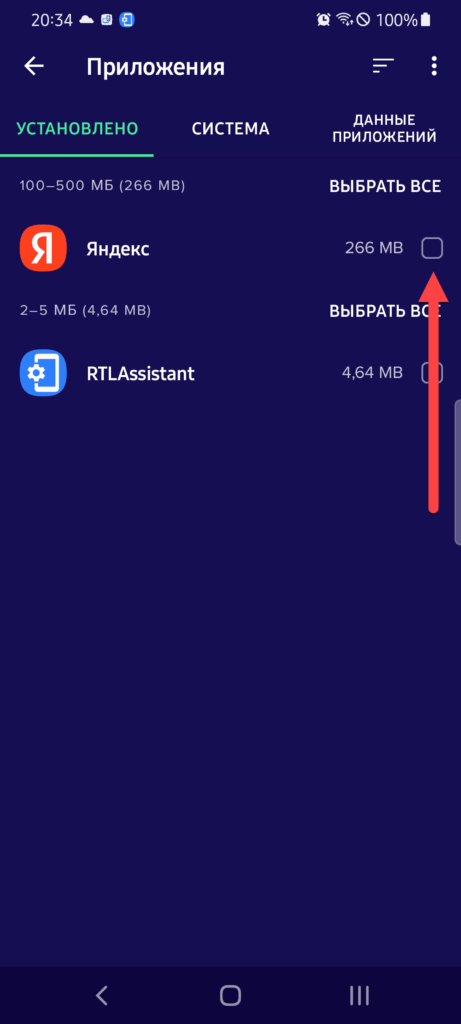
- Нажмите кнопку с тремя точками, находящуюся снизу справа;
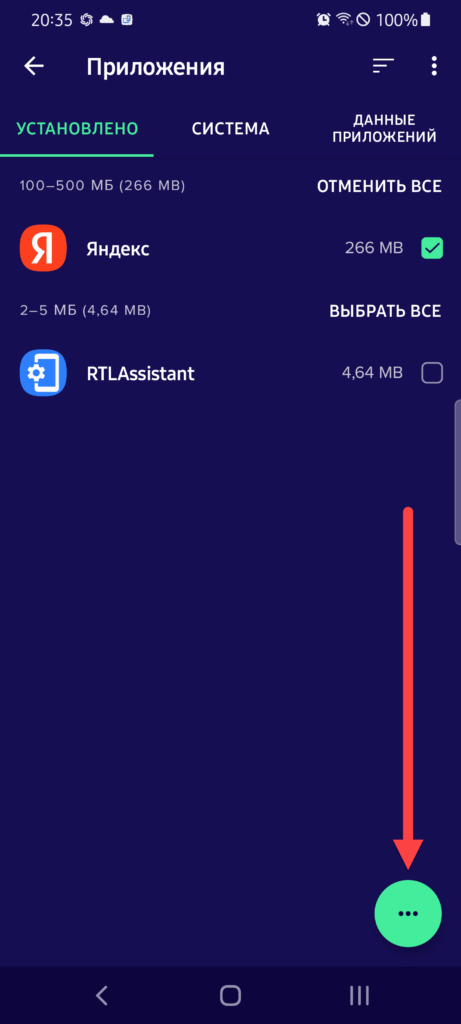
- Тапните «Удалить с устройства»;
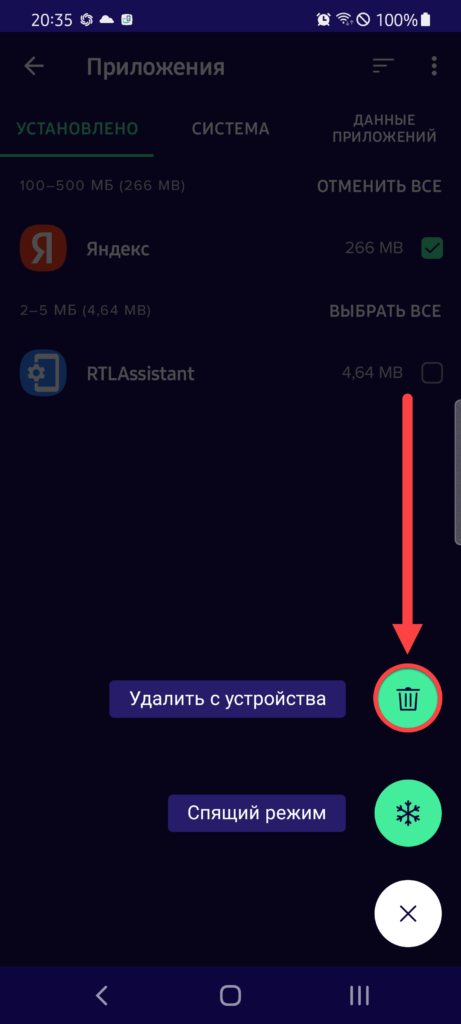
- Нажмите «Удалить».
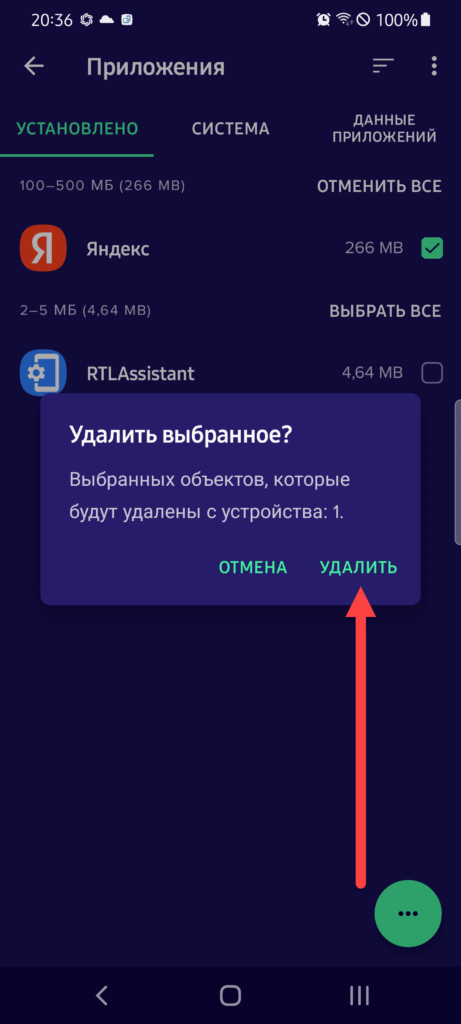
Есть также вариант помещения софта на «спящий режим», практически равносильный его отключению посредством функций, предусмотренных системой.
Как отключить Алису на телефоне
Можно не удалять программу целиком, а лишь отключить голосового помощника. В этом поможет и лайт-версия браузера, упомянутая выше, и следование инструкциям, указанным далее.
Отключение в приложении Яндекса
Алиса присутствует не только в браузере, но и в отдельной программе Yandex, объединяющей продукты компании. Для выключения этой функции в данном приложении актуален следующий порядок действий:
- Откройте меню;
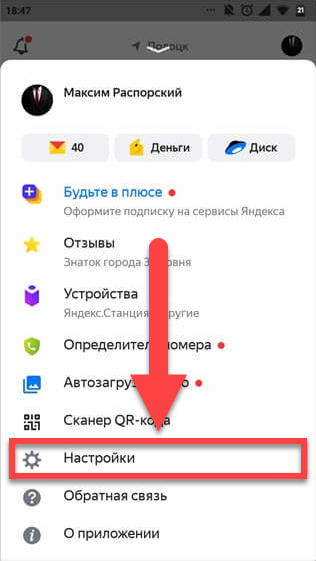
- Перейдите к настройкам софта вкладка Голосовые возможности;
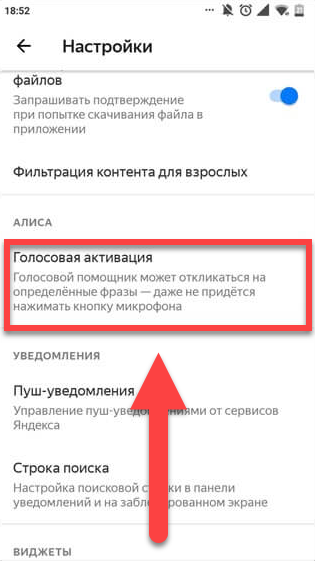
- Переведите тумблер «Голосовая активация» в левую часть экрана.
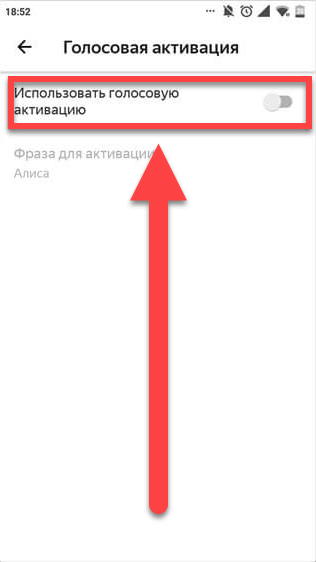
Через настройки Яндекс.Браузера
В некоторых версиях Яндекс.Браузера, таких как его альфа-издание, обладающее ещё не представленными в обычном релизе функциями, инструкция имеет следующий формат:
- Проведите свайп от низа к верху, выберите «Настройки»;
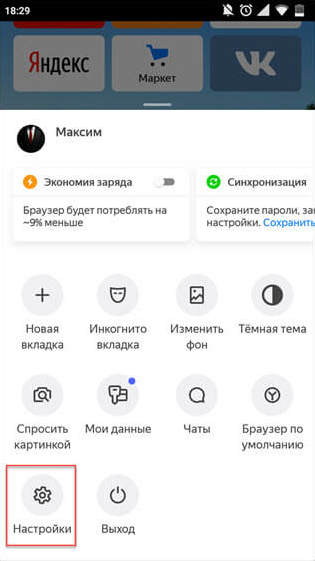
- Найдите пункт «Голосовые возможности», тапните по нему;
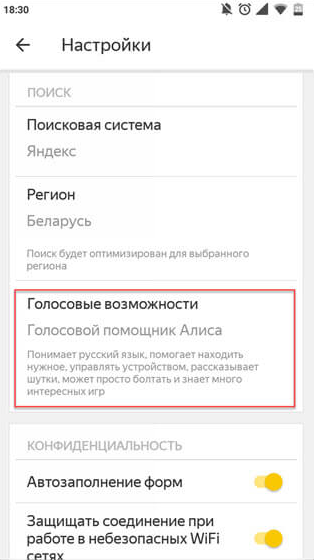
- Отметьте вариант «Не использовать голос».
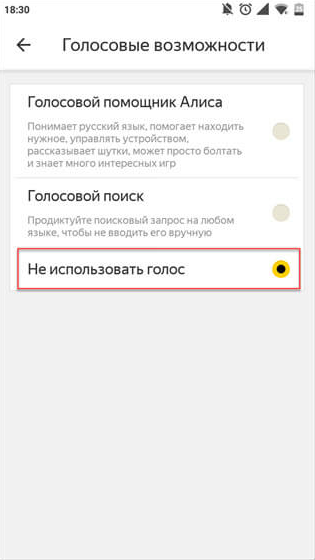
Изменения будут применены сразу же, автоматически. Возможно, вы захотите оставить только возможность голосового набора, для этого на третьем этапе понадобится нажать «Голосовой поиск».
Через настройки Яндекса Браузера с Алисой
При использовании основной программой, чьё количество скачиваний исчисляется миллионами, порядок действий незначительно отличается. Вы сможете выключить голосовую активацию для Алисы. При этом сам помощник будет продолжать работать – деактивируется лишь функция, при которой ассистент реагирует на своё имя, и вы сможете воспользоваться помощником, тапнув по его иконке.
- Проведя от низа к верху дисплея, выберите «Настройки»;
- Нажмите «Голосовая активация»;
- Переведите тумблер в неактивное положение.
Запретить доступ к микрофону для приложений Яндекса
Можно и просто забрать право использования микрофона у программ этой фирмы. Тогда же перестанет работать поиск по голосу, но ничто не помешает использовать предусмотренный клавиатурой аналог – например, GBoard умеет переводить аудио в текст. Этот метод не уберёт Алису «на корню», но обрабатывать голосовые команды она не сможет до повторного включения этой возможности вручную.
Выполните эти действия:
- Откройте настройки гаджета;
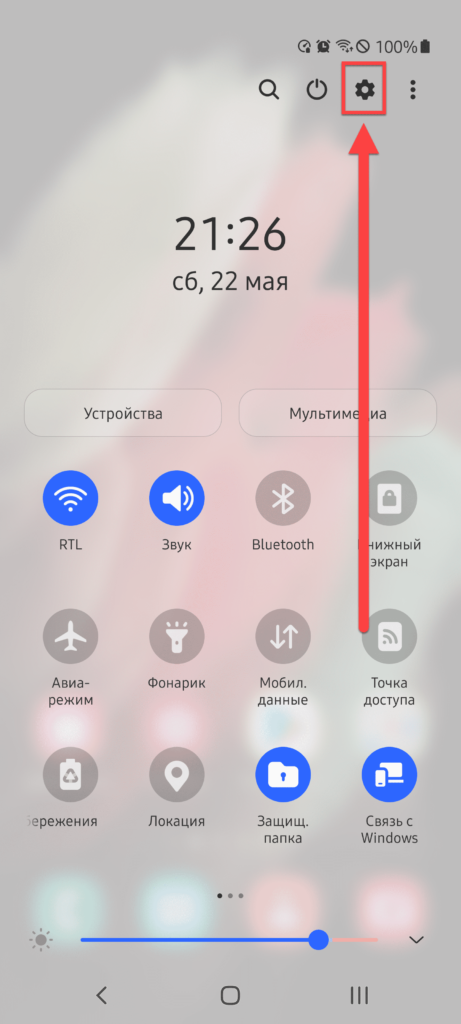
- Перейдите к параметрам приложений;
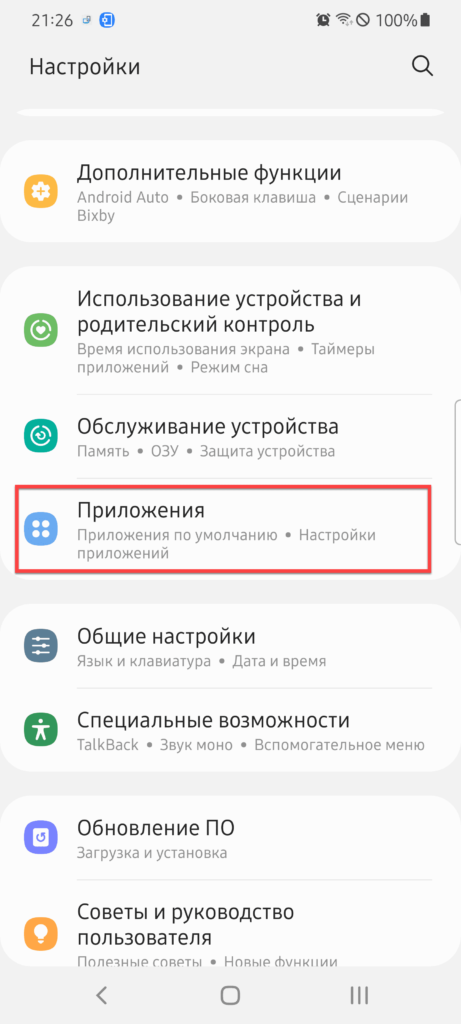
- Найдите Яндекс.Бразуер. Он отображается под простым названием «Браузер»;
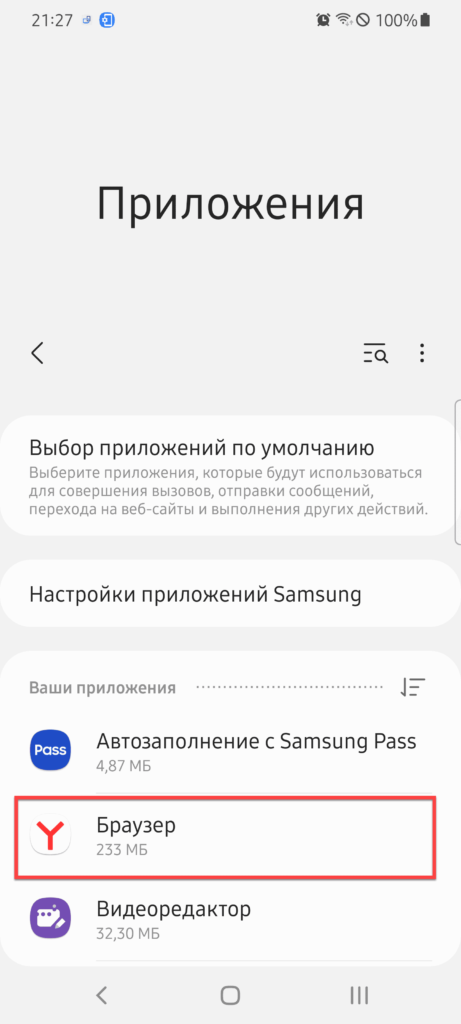
- Тапните «Разрешения»;
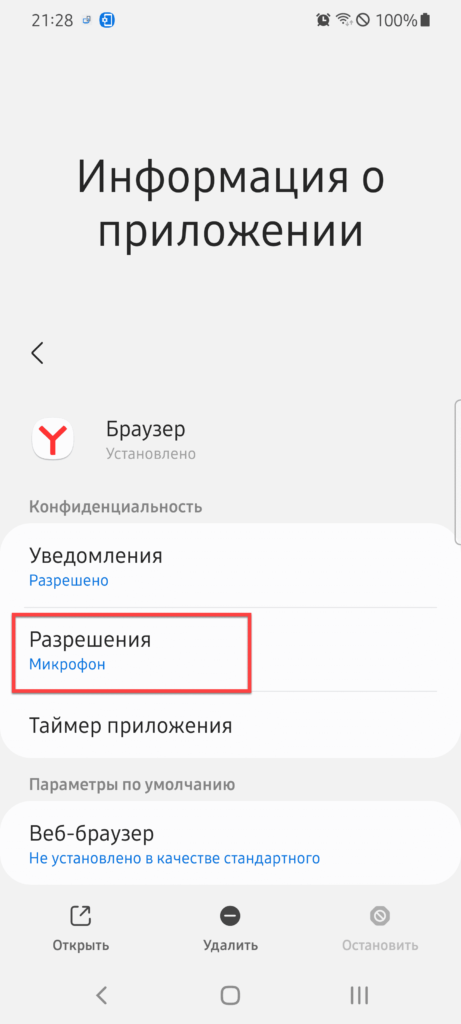
- Нажмите «Микрофон»;
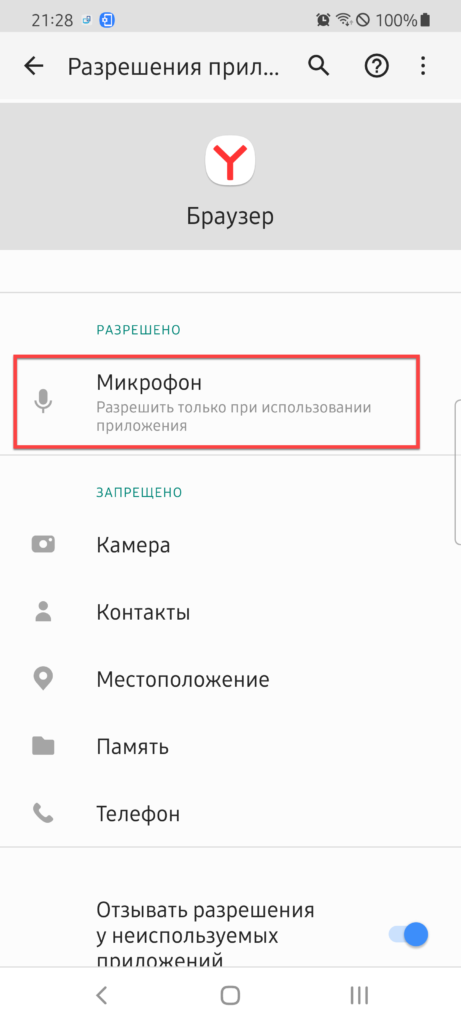
- Выберите вариант «Запретить».
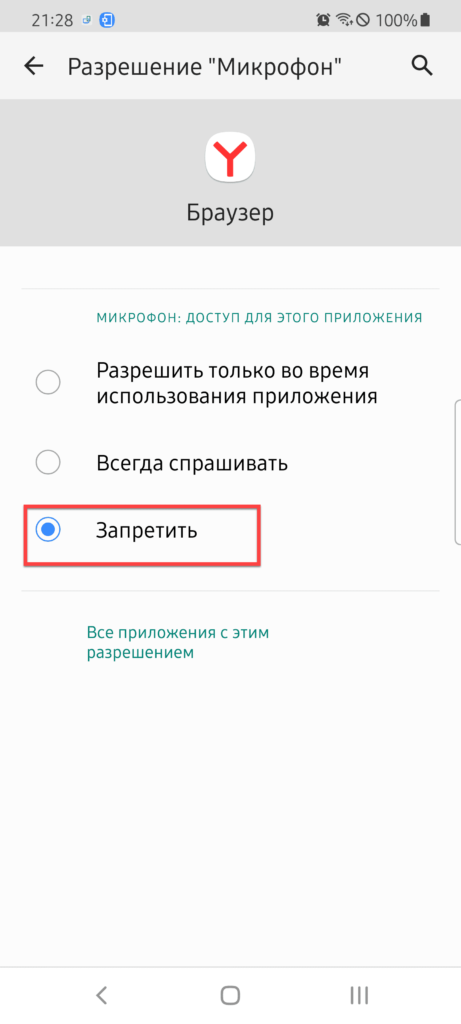
Проделайте то же самое с приложением Яндекса, если оно установлено.
Программа может показывать окна с предложением выдать доступ к определённым функциям. Просто нажимайте «Отмена» каждый раз или отметьте галочку «Не показывать в будущем».
Проблемы и способы их решения
Алиса сама появилась после обновления телефона
Производители делают это во избежание проблем со стороны закона. Интересно, что в России список обязательного ПО распространяется только на новые устройства, однако по непонятным причинам модели некоторых брендов также получают апдейты с подобным софтом.
Представители Яндекса в ответ на критику в «Гугл Плей» уверяют, что решение по невозможности удалить программу принимают сами производители, и даже предоставляют инструкции по деинсталляции. Можно попросту отключить программу через параметры устройства. Если всё же программа не удаляется, а вариант в виде отключения вас не устраивает, понадобится использовать Lucky Patcher с root-правами и удалить программу с его помощью. Более подробно этот момент разобран в другой статье на нашем веб-сайте.
Голосовой поиск перестал работать
Эта проблема возникает, если вы полностью отняли доступ к микрофону для программы либо отключили всё голосовое распознавание, а не только Алису. В первом случае, если он доставляет для вас некий дискомфорт, нужно выбрать другой метод исправления ситуации, а во втором – поменять настройки взаимодействия с аудио в самом приложении.
Удалить Яндекс.Алису на Андроиде, даже если она имеется в памяти гаджета по умолчанию, несложно, доказательством чему служат приведённые в материале инструкции.
Источник: hifilive.ru
Телефон разговаривает: как отключить голосового помощника на Android

Возможность голосового ввода в телефоне — одна из спорных особенностей Android. Он отлично подходит для разговорного английского, но распознавание русских слов заметно хуже. Это можно проверить вручную. К этому недостатку добавляется большая вероятность случайного нажатия кнопки активации этого режима, поэтому его также придется деактивировать, что создает путаницу при написании текстов.
Голосовой ввод присутствует не только на клавиатуре: может показаться, что мешает строка поиска, которая в некоторых прошивках присутствует по умолчанию и иногда даже не очищается, как обычный виджет. Этот момент также описан в этом материале, который послужит инструкцией по удалению надоедливой функции в Android».
Что можно использовать вместо Google Assistant
Помимо Google Assistant, популярны и другие вспомогательные приложения, которые можно использовать вместо стандартного компонента Android. Давайте их рассмотрим.
Yandex Assistant (Алиса)
Искусственный интеллект Алисы от Яндекса имеет широкий набор функций и выполняет самые разные действия. Основной список выглядит следующим образом:
- поиск информации в Интернете;
- управление кандидатурой;
- ответы на вопросы;
- предоставить информацию о погоде, курсах валют, времени суток, дорожной обстановке и т д.;
- совершать звонки на указанные номера;
- включение музыки;
- игры и общение.
Голосовой помощник Siri от Apple
Первоначально помощник Siri был доступен в App Store для iOS, но затем был куплен Apple и начал использоваться в ее гаджетах. Возможности Siri следующие:
- совершать звонки и отправлять сообщения с помощью голосовых команд;
- информировать о погодных условиях в любой точке мира;
- воспроизведение любой музыкальной композиции, доступной на устройстве;
- управление будильниками и таймерами;
- подключение к системе «Умный дом», управление розетками, выключателями, кондиционерами и др.
Как отключить Google Ассистент на телефонах Huawei и Honor?
Чтобы отключить голосовой помощник на телефонах Huawei и Honor, вам необходимо:
- Откройте настройки вашего смартфона.
- Выберите «Приложения и уведомления».
- Откройте раздел «Приложения по умолчанию».
- Щелкните строку «Ассистент» и выберите «Нет» в списке возможных голосовых помощников.
Почему включается Google Assistant?

Помощник работает, но от вас не было запроса? Эта проблема довольно распространена и возникает из-за случайного нажатия кнопки активации помощника (также кнопки разблокировки гаджета). Ассистент также активируется благодаря автоматическому приобретению голоса, если вы с кем-то разговариваете. В результате помощник начинает прислушиваться к «команде», которой на самом деле не существует, и ищет пути выхода из сложившейся ситуации. Запросы оказываются совершенно бессмысленными и очень раздражающими пользователей, но эта ошибка не исчезнет, пока вы не начнете ее исправлять.
Как отключить экранный диктор?
Отключить закадровый голос при запуске экранного диктора
- Нажатие Windows + Enter не выключит его полностью, но он отключит звук и перестанет озвучивать текущий элемент, пока вы не переместите фокус в другое место.
- Удерживание клавиши Caps Lock и нажатие Esc отключит экранный диктор.
Как удалить Google Ассистент?
- Откройте утилиту «Google» и выберите «Меню» (трехточечная вертикальная полоса).
- Перейти к настройкам”.
- В разделе «Устройства» выберите «Телефон» и отключите параметр «Google Ассистент”.
Как разблокировать экран Если включен TalkBack?
Есть два способа разблокировать устройство с включенным TalkBack:
- Проведите двумя пальцами снизу экрана блокировки вверх.
- Используйте звуковые подсказки, чтобы найти кнопку разблокировки в центре нижней части экрана, и дважды коснитесь ее.
Выключение функций помощника частично
При желании пользователь может самостоятельно настроить параметры Google Assistant. Делается это следующим образом:
- вам необходимо зайти в меню настроек вашего мобильного устройства и открыть вкладку «Приложения»;
- Далее вам нужно щелкнуть по трем вертикально расположенным точкам, которые расположены в правом верхнем углу, чтобы открыть меню дополнительных параметров. В нем пользователь должен нажать кнопку «Приложения по умолчанию»;
- Затем вам нужно будет нажать на приложение справки устройства. Там пользователь может изменять всевозможные настройки. Однако следует отметить, что в зависимости от модели устройства они будут разными. Нажав на значок шестеренки, пользователь также может увидеть дополнительные параметры.
Например, мобильное устройство Samsung Galaxy S10 имеет возможность отключать анализ текста или изображений на дисплее, в то время как смартфон Pixel 3 имеет возможность отключать функцию под названием «Active Edge», которая позволяет отключать мобильное устройство устройство, чтобы запустить Google Ассистент.
Как отключить произношение имени при звонке андроид?
Открываем пункт «Основные настройки», он находится вверху слева. «Уведомление о звонке в беззвучном режиме» — если вы установите этот флажок, имя вызывающего абонента также будет произноситься в беззвучном режиме. По умолчанию этот флажок снят, и в беззвучном режиме программа не произносит имя вызывающего абонента.
Полное отключение
Чтобы полностью отключить Google Assistant на Android 10, вам необходимо сделать следующее:
- Зайдите в «Настройки», нажав на шестеренку.
- В поисковой выдаче зарегистрируйтесь «Помощник»
- Затем нажмите «Ваш телефон» (Настройка помощника для этого устройства)
- Выключи это!
Это самый простой способ отключить его, но если у вас более старая версия Android, прочтите следующие параметры, чтобы отключить помощника.
Как отключить Google Ассистент через меню приложений?
В настройках приложения вы можете выбрать другого голосового помощника (например, заменить Google на Яндекс) или отключить работу любых помощников. Вот инструкция:
- Откройте настройки телефона и выберите раздел управления приложениями.
- Откройте приложения по умолчанию.
- Выберите раздел «Ассистент и голосовой ввод».
- Нажмите «Цифровой помощник по умолчанию» (или кнопку с шестеренкой).
- Выберите в списке кнопку «Нет», что отключит работу голосовых помощников на телефоне.

Это руководство может немного отличаться в зависимости от вашего смартфона, поэтому давайте рассмотрим на примере популярных брендов мобильных устройств.
Как отключить TalkBack без настроек?
Проведите по меню двумя пальцами, найдите и коснитесь «Специальные возможности», затем дважды коснитесь «Специальные возможности». Коснитесь TalkBack, затем дважды коснитесь TalkBack. Коснитесь переключателя рядом с TalkBack, затем дважды коснитесь переключателя.
Как отключить Google Ассистент на телефонах Samsung?
Голосовой помощник Google по умолчанию установлен на телефонах Samsung, поэтому вы можете отключить его с помощью приложений по умолчанию. Это требует:
- Откройте настройки своего мобильного устройства.
- Выберите раздел «Приложения».
- Нажмите кнопку в виде трех точек и выберите «Приложения по умолчанию».
- Найдите «Помощник по устройству».
- Выберите «Нет», чтобы отказаться от активации помощника.
Как полностью отключить Google Assistant
Если вы просто хотите избавиться от Google Assistant, вы также можете полностью отключить его. Это отключит все функции поддержки, которые теперь стали основной частью Android, но если вы готовы к этому, сделайте это.
Запустите приложение Google и откройте меню, затем выберите «Настройки».


В разделе «Google Ассистент» выберите «Настройки».

В меню «Устройства» нажмите «Телефон».

Первый вариант — это Google Assistant. Просто активируйте ползунок, чтобы отключить его.

Опять же, имейте в виду, что это полностью отключит все функции поддержки. На новых телефонах с Google Ассистентом это означает, что вы не сможете сказать «Окей, Google» и активировать голосовые команды.
Если вы хотите повторно активировать помощника, вернитесь в это меню и переведите переключатель в положение «Вкл».
Как убрать голосовой ввод на «Андроиде»
Настройки клавиатур
«Чистая» прошивка
В образе системы по умолчанию есть только голосовой ввод Google, который отключен следующим образом:
- Выполните настройки смартфона;

- Зайдите в раздел «Система»;

- Откройте вкладку «Язык и ввод»;

- Выберите «Виртуальная клавиатура»;

- Нажмите «Диспетчер клавиатуры»;

- Переместите тумблер рядом с Google Voice Input влево.

Чтобы изменения вступили в силу, перезапускать устройство не требуется.
Samsung One UI
В устройствах Samsung используется фирменная прошивка, в которой существенно переработана панель управления телефоном. Чтобы не запутаться, подойдет следующая инструкция:
- Откройте настройки вашего устройства;

- Перейдите на вкладку «Общие настройки»;

- Щелкните «Список доступных клавиатур»;

- Отключите Google Voice Typing и Samsung Voice Typing».

Как видите, у Samsung не только другое меню настроек, но и собственная технология распознавания голоса. К счастью, оно отключается так же легко, как и решение Google, поэтому достаточно выполнить описанные выше действия. Если на вашем устройстве есть другие сторонние решения для голосового ввода, отключите их в том же меню.
Отключаем Ассистента на Xiaomi
делаем все как в описании выше, но правда в самой оболочке MIUI есть пара изменений
- Перейти к настройкам»
- В поисковой выдаче зарегистрируйтесь «Помощник»
- Выбираем «Функции кнопок и жестов»
- Выключаем ползунком.
достаточно. Но есть недостаток: устройство будет регулярно выдавать рекомендации по активации помощника. Чтобы избежать этих неприятных советов, лучше выбрать второй вариант.
Через кнопку «Домой»
Последовательность действий:
- Разверните меню «Настройки», раздел «Приложения», затем «Приложения по умолчанию».
- Затем коснитесь строки «Ассистент и голосовой ввод».
- Выберите «Нет» из списка».
Этот способ позволяет использовать утилиту только в удобное время.
Отключение вызова Google Assistant через кнопку Home
Более безопасный способ — удалить Google Assistant с помощью кнопки «Домой». В этом случае уведомления, необходимые для активации помощника, больше не будут отображаться на экране устройства. Это требует:
- Нажмите и удерживайте кнопку «Домой» на экране устройства, пока не запустится помощник.
- В правом верхнем углу появится бело-голубой значок в виде прямоугольника с ручкой. Вы должны щелкнуть по нему.
- В появившемся списке зайдите в «Настройки — Телефон».
- Переключатель перед приложением Google Assistant необходимо перевести в положение «Отключить».
Google Ассистент будет отключен.
Как вернуть обратно Google Assistant
Метод 1. Вы можете повторно активировать помощника с помощью кнопки «Домой.
- Запустите помощник, нажав и удерживая кнопку «Домой».
- В меню настроек откройте вкладку «Телефон».
- Установите ползунок рядом с Google Ассистентом в положение «Включить».
Способ 2. Сбросить Google Assistant можно по-разному:
- Запустите приложение Google.
- Откройте меню и выберите «Настройки».
- В разделе «Google Ассистент» включите помощника.
Если эта функция недоступна или помощник был полностью удален из системы, вы можете загрузить и переустановить его с официального сайта Google Play.
Как отключить голос при входящем звонке на самсунге?
Выйти очень просто. Настройки — Специальные возможности — Преобразование текста в речь — Режим вождения выключен).
Удаление обновлений помощника
Помимо вышеперечисленных способов есть еще один вариант избавления от голосового помощника — восстановить приложение Google до версии, в которой этого помощника еще не было. Это делается следующим образом:
- Вам необходимо открыть меню настроек и перейти на вкладку «Приложения»;
- Далее вам нужно найти приложение Google и щелкнуть по нему;
- Пользователь должен нажать на три точки, расположенные в правом верхнем углу;
- В открывшемся окне нажмите на строку «Удалить обновления».
Если владелец мобильного устройства решит использовать представленный метод, он должен знать, что при удалении обновления будут удалены и другие системные улучшения, поэтому доступ к ним будет утерян.
Вариант второй: установите пользовательский ярлык для приложения Google
Если вы хотите получить лучшее от обоих приложений, вы можете использовать как Google Now, так и Google Assistant.
Но для начала уточним: Google Now больше не доступен. Его больше не существует, по крайней мере, по названию. То, что мы думали, что Google Now на данный момент — это, по сути, приложение Google, по сути то же самое. Google недавно добавил новые функции, чтобы сделать его лучше, чем Google Now.
Если вы хотите использовать оба, вы можете легко добавить настраиваемое действие к кнопке «Домой» с помощью Nova Launcher. Вкратце, вам понадобятся:
- Когда вы нажимаете кнопку «Домой», вы можете установить ее в качестве пусковой установки по умолчанию
- Зайдите в настройки Nova (в списке приложений должна быть запись)
- Прокрутите вниз до жестов и ввода
- Нажмите кнопку «Домой
- Выберите «Google сейчас»


Теперь долгое нажатие на кнопку «Домой» в любом случае запустит Google Assistant, но если вы нажмете кнопку «Домой» на главном экране, запустится приложение Google.
Как снова включить голосовой помощник
Если владелец устройства ранее отключал голосовой помощник с помощью кнопки «Домой», он может легко снова включить эту опцию. Делается это следующим образом:
- Во-первых, вам нужно удерживать кнопку «Домой» на дисплее мобильного устройства, пока не запустится голосовой помощник;
- Далее также нужно нажать на сине-белую кнопку в виде прямоугольника, которая находится в правом верхнем углу;
- Далее на экране мобильного устройства появится список, в котором пользователь должен сначала перейти в раздел под названием «Настройки», затем открыть вкладку «Телефон»;
- Перед линией голосового помощника нужно установить переключатель в активное состояние.
Как выключить Google ассистента?
Откройте приложение учетной записи Google и выберите меню настроек (три полоски в углу экрана). В этом разделе нужно найти элемент, отвечающий за Google Assistant. Зайдите туда и выберите «Настройки», а затем «Телефон» и навсегда отключите Google Assistant.
Как отключить Google Ассистент на телефонах OnePlus?
Отключите Google Assistant на смартфонах OnePlus согласно следующим инструкциям:
- В настройках телефона нужно выбрать раздел со всеми приложениями.
- Далее вам нужно выбрать «Приложения по умолчанию».
- Щелкните «Помощник и голосовой ввод» и выберите «Нет».
Источник: tvojsamsung.ru